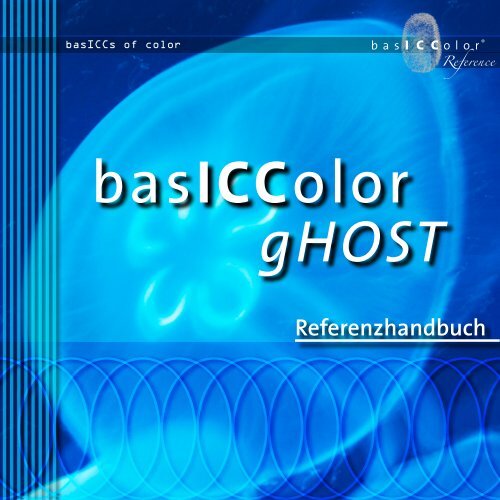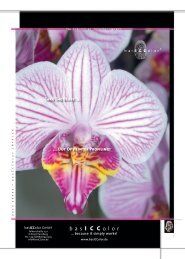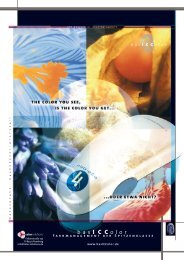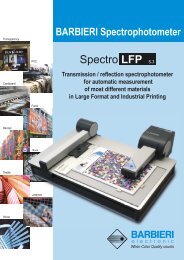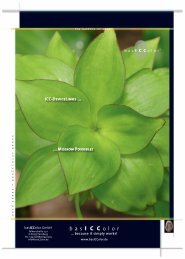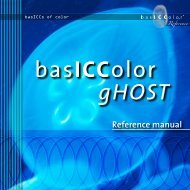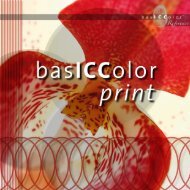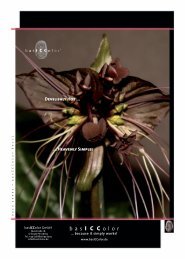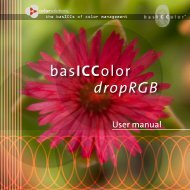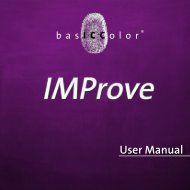basiccolor ghost
basiccolor ghost
basiccolor ghost
Erfolgreiche ePaper selbst erstellen
Machen Sie aus Ihren PDF Publikationen ein blätterbares Flipbook mit unserer einzigartigen Google optimierten e-Paper Software.
asICCs of color<br />
basICColor<br />
gHOST<br />
Referenzhandbuch
asICColor gHOST<br />
weil´s einfach funktioniert!<br />
Inhalt<br />
1. Vorwort und Aufbau Handbuch ........................................................ 6<br />
1.1. Vorwort .........................................................................................................6<br />
1.2. Überblick zum Aufbau des Handbuches ............................................. 7<br />
2. Installation und Freischaltung .........................................................11<br />
2.1. Minimale Systemvoraussetzungen ..................................................... 11<br />
2.2. Installation ................................................................................................12<br />
2.3. Produktregistrierung und -lizenzierung ............................................13<br />
2.4. Demo-, Vollversion- und DLpack-Lizenz ............................................17<br />
3. Quick Start ........................................................................................... 20<br />
3.1. Einrichten der ersten Warteschlange mit Smart Queue .............. 20<br />
3.2. Erster Testlauf ...........................................................................................21<br />
4. Übersicht zu den Standard DeviceLink Profilen des DLpacks .......23<br />
5. Die drei Hauptfenster von gHOST ......................................................32<br />
5.1. Das Hauptfenster Jobs Übersicht ....................................................... 32<br />
5.2. Das Hauptfenster Konfigurationen einrichten ............................... 33<br />
5.3. Das Hauptfenster Warteschlangen einrichten ...............................34<br />
2
asICColor gHOST<br />
weil´s einfach funktioniert!<br />
6. Die Konfiguration von Smart Queue Warteschlangen ............... 38<br />
6.1. PDF-Dateien in Smart Queue Warteschlangen...............................38<br />
6.2. Reine Bilddateien in Smart Queue Warteschlangen .................... 40<br />
7. gHOST Konfigurationen im Detail .................................................... 42<br />
7.1. Die Rolle des Dokument-CMYK in gHOST ..........................................43<br />
7.2. Umgang mit ICCbased PDF-Objekten .............................................. 44<br />
7.3. Modus / Rendering Intents .................................................................. 46<br />
7.4. Erweiterte gHOST Modi ........................................................................47<br />
7.5. Umgang mit grauen Objekten ........................................................... 49<br />
7.6. Bilddateien in gHOST Warteschlangen ............................................ 50<br />
7.7. Einsatz von Multicolor-Profilen ............................................................51<br />
7.8. Setzen von PDF/X Informationen ....................................................... 53<br />
7.9. Importieren von PDF/X-Informationen ............................................. 55<br />
8. Spezielle Optionen zur Konvertierung ............................................57<br />
8.1. Umgang mit Vektorgrafiken ................................................................ 57<br />
8.2. Tiefenkompensierung ...........................................................................58<br />
8.3. Umgang mit Sonderfarben .................................................................58<br />
8.4. Konvertierung von PDF-Dateien mit Transparenzen ...................60<br />
8.5. Kompatibilität zu GWG Patches ........................................................60<br />
3
asICColor gHOST<br />
weil´s einfach funktioniert!<br />
9. Spezielle Workflow Optionen .......................................................... 62<br />
9.1. Softproof von PDF-, TIFF und JPEG-Dateien .................................... 62<br />
9.2. Job-Informationen .................................................................................63<br />
10. basICColor gHOST im Zusammenspiel mit PDF-Preflights ........... 65<br />
10.1. Anzahl und Art der Farbkanäle in der PDF-Datei ..........................65<br />
10.2. Kontrolle auf RGB- / CMYK-Objekte mit eingebetteten Profilen .. 66<br />
10.3. Kontrolle der maximalen Tonwertsumme .....................................67<br />
10.4. Kontrolle auf überdruckende Objekte (nur aus CMY ohne K) .. 68<br />
11. Gemischtfarbige PDF-Dateien farboptimieren ............................... 71<br />
11.1. Umgang mit eingebetteten Profile in RGB-Objekten ....................71<br />
11.2. Umgang mit eingebetteten Profilen in CMYK-Objekten..............71<br />
11.3. Tiefenkompensierung ........................................................................... 73<br />
11.4. Wandeln von Schmuckfarben nach CMYK ...................................... 73<br />
11.5. Einsatz eigener messtechnisch erstellter DeviceLink-Profile .....74<br />
11.6. Übertragung von Photoshop Farbkorrekturen auf PDF-Dateien ... 75<br />
12. Testen von DeviL im Zusammenspiel mit gHOST ............................ 78<br />
Anhang A - Produktinformation basICColor gHOST ........................81<br />
4
Kapitel 1<br />
Vorwort und<br />
Aufbau Handbuch
asICColor gHOST<br />
weil´s einfach funktioniert!<br />
1. Vorwort und Aufbau Handbuch<br />
1.1. Vorwort<br />
Mit basICColor gHOST haben Sie das basICColor Modul zur<br />
automatischen Umrechnung von Bild- und PDF-Daten mit<br />
DeviceLink- und ICC-Profilen erworben.<br />
Das Haupteinsatzgebiet ist die Optimierung bzw. Farbkon-<br />
vertierung von CMYK-Druckdaten. Eine große Rolle in der<br />
Qualität der Optimierungen bzw. Farbkonvertierungen von<br />
CMYK-Druckdaten spielen die eingesetzten DeviceLink-Pro-<br />
file. Für eine Reihe von Standard-Aufgaben hat basICColor<br />
Standard DeviceLink-Profile entwickelt, die Sie im Bundle<br />
mit basICColor gHOST als DLpack (DeviceLink pack) erwer-<br />
ben können.<br />
Während der 14-tägigen Demoperiode stehen Ihnen für<br />
Testzwecke alle basICColor Standard DeviceLink-Profile<br />
für Farbkonvertierungen, zur Begrenzung der maximalen<br />
Tonwertsumme oder zum Sparen von Druckfarbe zur Verfü-<br />
gung.<br />
Da das automatisierte Colormanagement speziell bei<br />
PDF-Dateien oft umfangreiche Konfigurationen erfordert,<br />
haben wir in basICColor gHOST sehr viel Wert auf ein einfa-<br />
ches Anlegen, Duplizieren und Abwandeln vorhandener<br />
Warteschlangen für Standard-Aufgaben gelegt.<br />
6
asICColor gHOST<br />
weil´s einfach funktioniert!<br />
Wir wünschen Ihnen nun viel Spaß und Erfolg beim Testen,<br />
Optimieren und Farbkonvertieren.<br />
Ihr basICColor Team.<br />
1.2. Überblick zum Aufbau des Handbuches<br />
Möglichst einfache Bedienung für Standard-Aufgaben<br />
Wir sehen den Hauptanwendungszweck von basICColor<br />
gHOST in der Optimierung von PDF-Druckdaten mittels<br />
DeviceLink-Profilen. basICColor gHOST ermöglicht das für die<br />
üblichen Aufgaben-Felder, dem Anlegen und Konfigurieren<br />
von Warteschlangen, mittels dreier Mausklicks. Dieser einfa-<br />
che Bedienungsmodus von basICColor gHOST - auch „Smart<br />
Queue“ genannt - bildet auch den Einstieg im Handbuch.<br />
Flexible Optionen für spezielle Anforderungen<br />
Für fortgeschrittene Colormanagement-Anwender, die<br />
auch besondere Anforderungen umsetzen wollen, bietet<br />
basICColor gHOST eine Vielzahl spezieller Optionen. Diese<br />
setzen allerdings trotz einfacher Bedienung in basICColor<br />
gHOST umfangreiches Wissen im Bereich Colormanagement<br />
und PDF voraus.<br />
7
asICColor gHOST<br />
weil´s einfach funktioniert!<br />
Daher werden diese Optionen nach dem Arbeiten mit der<br />
„Smart Queue“ erklärt. Bitte kalkulieren Sie hier etwas Zeit<br />
zum Lesen ein, da sich aufgrund der komplexen Materie die<br />
Auswirkungen der einzelnen Optionen im Workflow nicht<br />
immer auf den ersten Blick erschließen.<br />
Wissenwertes zum Thema PDF-Preflight und basICColor<br />
gHOST<br />
Eine übliche Konfiguration von basICColor gHOST ist die<br />
Kombination mit Lösungen für den PDF Preflight. Am Ende<br />
des Handbuches finden Sie einige Tipps, wie beide Arbeits-<br />
schritte möglichst sinnvoll miteinander verbunden werden.<br />
Bereits ab Version 1.0 kann basICColor gHOST mittels eines<br />
Konfigurators in Enfocus PowerSwitch oder FullSwitch<br />
eingebunden werden. Auf diese Weise sind auch komplexe<br />
Workflows von der Datenanname, Sortierung, Preflight,<br />
Farbkonvertierung und Datenweitergabe möglich.<br />
Generelle Hinweise:<br />
Vorkenntnisse<br />
Es wird vorausgesetzt, dass Sie mit der grundlegenden<br />
Bedienung des Betriebssystems Mac OS X am Apple Macin-<br />
tosh bzw. Windows 2000, XP oder Vista am PC vertraut sind.<br />
8
asICColor gHOST<br />
weil´s einfach funktioniert!<br />
Dokumentation<br />
Diese Dokumentation beschreibt die Anwendung von<br />
basICColor gHOST sowohl unter Mac OS X als auch unter<br />
Windows. Im Wesentlichen wird die Mac OS X Version<br />
behandelt, von der auch der überwiegende Teil der Screen-<br />
shots stammt.<br />
Sollte sich die Handhabung gegenüber der Windows Version<br />
unterscheiden, so wird entsprechend in dieser Dokumenta-<br />
tion darauf hingewiesen.<br />
Konventionen<br />
In dieser Dokumentation werden folgende Konventionen<br />
verwendet:<br />
Eingabefelder werden mit eckigen Klammern gekennzeich-<br />
net, z.B. [TAN]. Schaltflächen oder Buttons werden mit den<br />
Zeichen eingefasst, z.B. <br />
9
Kapitel 2<br />
Installation und<br />
Freischaltung
asICColor gHOST<br />
weil´s einfach funktioniert!<br />
2. Installation und Freischaltung<br />
2.1. Minimale Systemvoraussetzungen<br />
Apple Computer<br />
• Apple® mit G4 / G5 Prozessoren<br />
• Mac OS X (10.3.9 oder höher)<br />
• mindestens 1 GB verfügbarer Arbeitsspeicher (RAM)<br />
• Apple® mit Intel Prozessoren<br />
• Mac OS X (10.4 oder höher)<br />
• mindestens 1 GB verfügbarer Arbeitsspeicher (RAM)<br />
Windows®<br />
• Intel® Pentium® III oder 4 Prozessor<br />
• Windows® 2000 mit SP4, Windows® XP mit SP2 und SP3,<br />
Windows® Vista, Windows®7<br />
• mindestens 1 GB verfügbarer Arbeitsspeicher (RAM)<br />
11
asICColor gHOST<br />
Lizenz-Hinweis<br />
weil´s einfach funktioniert!<br />
Die Lizenzierung und Freischaltung<br />
der Software ist rechnerabhängig.<br />
Installieren Sie deshalb die Software<br />
bitte auf dem Rechner, auf dem Sie<br />
diese auch dauerhaft nutzen möchten.<br />
Nähere Informationen im nachfolgenden<br />
Abschnitt.<br />
2.2. Installation<br />
1.) Schalten Sie Ihren Computer ein, auf dem Sie die<br />
Software installieren und dauerhaft verwenden möchten.<br />
2.) Legen Sie die basICColor CD-ROM in ein entsprechendes<br />
Laufwerk ein.<br />
• Mac: Auf Ihrem Desktop erscheint das „basICColor“-<br />
Volume mit Zugriff auf sämtliche basICColor Produkte.<br />
• PC: Der Inhalt der basICColor CD-ROM wird automatisch<br />
in einem Fenster geöffnet oder Sie öffnen über den<br />
„Arbeitsplatz“ den Inhalt Ihres CD-Laufwerks.<br />
3.) Starten Sie die Installationsprozedur durch Aufruf des<br />
basICColor gHOST Installers. Folgen Sie nun den Anwei-<br />
sungen am Bildschirm.<br />
4.) Nach erfolgreicher Installation kann basICColor gHOST<br />
zum ersten Mal gestartet werden.<br />
5.) Durch einen Doppelklick auf das Programm-Ikon starten<br />
Sie basICColor gHOST.<br />
12
asICColor gHOST<br />
weil´s einfach funktioniert!<br />
Hauptfenster mit „Jobs Übersicht“<br />
Lizenzierungsfenster mit Kurzanleitung<br />
Machine ID: Jeder Rechner besitzt eine eindeutige<br />
Machine ID, über welche die Freischaltung erfolgt.<br />
Diese Machine ID finden Sie im Lizenzierungsfenster,<br />
welches Sie über die Menüleiste unter aufrufbar ist.<br />
2.3. Produktregistrierung und -lizenzierung<br />
Die Lizenzierung und Freischaltung der basICColor gHOST<br />
Software ist rechnerabhängig, d.h. Sie erhalten eine indivi-<br />
duelle Lizenzierungsdatei (lic-Datei), die die Software auf<br />
dem Rechner mit der entsprechenden Machine-ID freischal-<br />
tet – optional ist ein USB-Dongle erhältlich.<br />
Beim ersten Aufruf von basICColor gHOST erscheint das<br />
Hauptfenster mit der „Jobs Übersicht“. Klicken Sie nun bitte<br />
in der Menüleiste unter auf <br />
Sie haben nun die Möglichkeit die Software 14 Tage unver-<br />
bindlich in vollem Funktionsumfang zu testen oder Ihre<br />
permanente Lizenzierungsdatei (lic-Datei) anzufordern,<br />
sofern Sie eine basICColor gHOST-Lizenz erworben haben.<br />
a) Ist Ihr Rechner direkt mit dem Internet verbunden,<br />
öffnen Sie Ihren Web-Browser und geben nachfol-<br />
gende URL ein: http://license.<strong>basiccolor</strong>.de/ oder<br />
klicken Sie auf den Button.<br />
b) Ist Ihr Rechner nicht direkt mit dem Internet<br />
verbunden, gelangen Sie von einem internetfähigen<br />
Rechner über die Adresse www.<strong>basiccolor</strong>.de zur<br />
Lizenzierungs-Website. Folgen Sie den Anweisun-<br />
gen am Monitor.<br />
13
asICColor gHOST<br />
weil´s einfach funktioniert!<br />
Auf der Innenseite der CD-Box finden<br />
Sie die TAN-Nummer.<br />
c) Haben Sie keinen Internetanschluss, wenden<br />
Sie sich bitte an Ihren Händler oder rufen Sie<br />
+49-8856-932505 an.<br />
Sofern Sie sich auf der basICColor Web-Site zuvor noch nie<br />
registriert haben, müssen Sie einmalig Ihre kompletten<br />
Registrierungsdaten eingeben, wodurch Ihr ganz persönli-<br />
cher basICColor-Account angelegt wird. Über Ihre angege-<br />
bene E-Mail-Adresse und Ihr Passwort können Sie sich<br />
zukünftig einloggen, Lizenzierungsdateien beantragen und<br />
basICColor-Updates downloaden.<br />
Sobald Sie eingeloggt sind, haben Sie die Möglichkeit,<br />
zwischen einer 14-tägigen DEMO-Lizenzierungsdatei oder<br />
einer permanenten Lizenzierungsdatei zu wählen.<br />
Bei der Lizenzanfrage sind folgende Punkte zu berücksichti-<br />
gen:<br />
• [TAN] TransAktionsNummer. Befindet sich auf der<br />
basICColor CD-Hülle ein Aufkleber mit einer TAN, geben<br />
Sie diese Nummer in das Eingabefeld ein. Dadurch<br />
werden Sie sofort nach Abschicken des Formulars auf<br />
die Web-Site weitergeleitet, von der Sie Ihre individuelle<br />
Lizenzierungsdatei (lic-Datei) herunterladen können.<br />
Befindet sich keine TAN auf Ihrer basICColor CD-Hülle,<br />
so muss Ihre Lizenzanfrage bearbeitet und überprüft<br />
14
asICColor gHOST<br />
weil´s einfach funktioniert!<br />
Zur Lizenzerzeugung werden die Machine-ID<br />
des Rechners auf dem basICColor gHOST<br />
installiert wird und eine TAN benötigt.<br />
werden, bevor Sie Zugriff auf Ihre persönliche Lizenzie-<br />
rungsdatei (lic-Datei) erhalten.<br />
• [Machine ID] die Nummer in diesem Eingabefeld im<br />
Web-Browser muss mit der Nummer im Lizenzierungs-<br />
fenster der Applikation übereinstimmen, denn für<br />
diesen Rechner wird die Lizenzierungsdatei (lic-Datei)<br />
erstellt.<br />
• [Produkt] basICColor gHOST muss aus dem Pull-Down-<br />
Menü ausgewählt sein.<br />
Sind alle zwingend erforderlichen Felder ausgefüllt, klicken<br />
Sie den Button. Sie werden entweder sofort<br />
auf die Web-Site weitergeleitet, von der Sie Ihre individuelle<br />
Lizenzierungsdatei (lic-Datei) herunterladen können, oder<br />
Sie werden informiert, dass Ihre Lizenzanfrage bearbeitet<br />
und überprüft wird und Sie per Email benachrichtigt werden,<br />
sobald Sie Zugriff auf Ihre persönliche Lizenzierungsdatei<br />
(lic-Datei) erhalten.<br />
Sobald Sie die Lizenzierungsdatei (lic-Datei) erhalten haben,<br />
klicken Sie bitte im Lizenzierungsfenster auf den Button<br />
und wählen Sie Ihre persönli-<br />
che Lizenzierungsdatei (lic-Datei). Nun können Sie mit der<br />
automatischen Umrechnung von Bild- und PDF-Daten mit<br />
15
asICColor gHOST<br />
weil´s einfach funktioniert!<br />
DeviceLink- und ICC-Profilen beginnen!<br />
WICHTIG: Diese Lizenzierungsdatei (lic-Datei) wird in<br />
Ihrem Benutzeraccount auf www.basICColor.de dauerhaft<br />
gespeichert und kann jederzeit wieder herunter geladen<br />
werden. Sie ist Ihr persönlicher Freischaltungsschlüssel für<br />
basICColor gHOST! Dieser Sicherheitsmechanismus ersetzt<br />
einen Hardwaredongle. Optional ist ein Hardwaredongle<br />
erhältlich.<br />
16
asICColor gHOST<br />
weil´s einfach funktioniert!<br />
Die 30 Standard DeviceLink-Profile, welche<br />
Bestandteil des DLpacks sind.<br />
2.4. Demo-, Vollversion- und DLpack-Lizenz<br />
In basICColor gHOST wird zwischen einer zeitlich begrenz-<br />
ten Demo-Lizenz (14 Tage Demo Lizenz), einer Vollversion-Li-<br />
zenz (Permanente Lizenz) und einer Lizenz für die Standard<br />
DeviceLink-Profile (DLpack Lizenz) unterschieden.<br />
Demo-Lizenz (14 Tage Demo Lizenz):<br />
Während der 14-tägigen Demo-Periode können Produkti-<br />
onsdaten (Bild- und PDF-Dateien) verarbeitet werden. Dabei<br />
wird auf den ausgegebenen Daten KEIN „Demo“-Schriftzug<br />
eingefügt, wodurch basICColor gHOST in einem realen<br />
Produktionsworkflow getestet werden kann. Zudem werden<br />
sämtliche Standard DeviceLink-Profile, welche Bestandteil<br />
des DLpacks sind, während der Demo-Periode freigeschal-<br />
tet. So können Sie vor dem Kauf des DLpacks die Standard<br />
DeviceLink-Profile prüfen wie basICColor gHOST mit diesen<br />
ihren Workflow optimiert.<br />
Vollversion-Lizenz (Permanente Lizenz) und Lizenz für<br />
Standard DeviceLink-Profile (DLpack Lizenz):<br />
Erwirbt man für basICColor gHOST eine Vollversion-Lizenz, so<br />
werden die Produktionsdaten (Bild- und PDF-Dateien) über<br />
die verschiedenen Warteschlangen und deren Konfiguratio-<br />
nen verarbeitet. Jedoch sind die Standard DeviceLink-Profile<br />
nicht nutzbar und werden in den DropDown-Menüs nicht<br />
17
asICColor gHOST<br />
weil´s einfach funktioniert!<br />
mehr angezeigt. Erst mit dem Erwerb der kostenpflichtigen<br />
Option DLpack sind sämtliche Standard DeviceLink-Profile<br />
wieder verfügbar und innerhalb von basICColor gHOST<br />
nutzbar.<br />
18
Kapitel 3<br />
Quick Start
asICColor gHOST<br />
weil´s einfach funktioniert!<br />
3. Quick Start<br />
3.1. Einrichten der ersten Warteschlange mit Smart<br />
Queue<br />
Nach dem Start von basICColor gHOST finden Sie im Haupt-<br />
fenster links unten . Hier können Sie mit<br />
3 Mausklicks eine Warteschlange für die Optimierung von<br />
PDF-Dateien mittels DeviceLink Profilen einrichten. Unter<br />
wird Ihnen angezeigt, welche Device-<br />
Link-Profile sich im Standard Profil-Ordner Ihres Systems<br />
und/oder im Ordner „basICColor gHOST/DLpack_Profiles“<br />
befinden.<br />
Nach der Auswahl eines DeviceLink-Profils wird der Profil-<br />
name als Vorschlag für den Warteschlangen-Namen<br />
verwendet, der von Ihnen noch abgeändert werden kann.<br />
Unter wird der Pfad angezeigt, in dem<br />
die Hotfolder für die jeweiligen Warteschlangen erzeugt<br />
werden. In diesem Beispiel werden die DeviceLink-Profile<br />
„DLpack_ISOcoated_v2-ISOnewspaper26v4_Save240_bas.icc“<br />
und „DLpack_ISOcoated_v2-PSO_Uncoated_Save280_bas.icc“<br />
verwendet, die dazu dienen, Druckdaten vom Farbraum<br />
ISOcoated_v2 (FOGRA39) nach PSO_Uncoated (FOGRA47)<br />
bzw. ISOnewspaper_v2_26 (IFRA26) zu wandeln.<br />
20
asICColor gHOST<br />
weil´s einfach funktioniert!<br />
3.2. Erster Testlauf<br />
Im Basis-Ordner finden Sie gemäß den im Beispiel ausge-<br />
wählten DeviceLink-Profilen zwei Unter-Ordner. In jedem<br />
dieser Ordner finden Sie wiederum die Unterordner „Input“<br />
und „Output“ . Wenn Sie eine PDF-Datei für gestrichenes<br />
Papier in einen der beiden „Input“ Ordner schicken, wandelt<br />
basICColor gHOST diese automatisch für ungestrichenes bzw.<br />
den Zeitungsdruck um und legt es im jeweiligen „Output“<br />
Ordner ab. Sie können die Warteschlangen sofort nutzen.<br />
21
Kapitel 4<br />
Standard<br />
DeviceLink-Profile<br />
(DLpack)
asICColor gHOST<br />
Hinweis<br />
weil´s einfach funktioniert!<br />
DLpack steht für DeviceLinkpack und<br />
dies bedeutet übersetzt:<br />
DeviceLink Packung<br />
4. Übersicht zu den Standard DeviceLink<br />
Profilen des DLpacks<br />
Für viele Standard-Aufgaben stellt basICColor in diesem<br />
DLpack Standard DeviceLink-Profile zur Verfügung, die für<br />
Farbkonvertierung, Begrenzung der maximalen Tonwert-<br />
summe und Sparen von Druckfarbe eingesetzt werden<br />
können.<br />
Beginnt der Profilname mit „DLpack_“ so handelt es sich um<br />
eine kodierte Version, die ausschließlich mit einer 14-Tage<br />
Demo-Lizenz oder einer DLpack-Lizenz unter basICColor<br />
gHOST funktioniert. Die normalen, unkodierten basICColor<br />
Standard DeviceLink-Profile entsprechen dem ICC-Standard<br />
für DeviceLink-Profile. Sie funktionieren sowohl mit der<br />
14-Tage Demo-Lizenz als auch der Vollversion-Lizenz, und<br />
können separat - auch einzeln - erworben werden.<br />
Das DLpack beinhaltet eine große Anzahl von DeviceLink-<br />
Profilen für verschiede Anwendungsbereiche. Über den in<br />
Kapitel 3.1. beschriebenen Button können<br />
Sie mit wenigen Mausklicks Warteschlangen für verschie-<br />
dene Optimierungen bzw. Farbkonvertierungen von CMYK-<br />
Druckdaten erzeugen.<br />
Um Ihnen bei der großen Anzahl verschiedener Profile die<br />
Auswahl des passendes Profils zu erleichtern, zeigt basICColor<br />
23
asICColor gHOST<br />
weil´s einfach funktioniert!<br />
gHOST in den Auswahl-Listen DeviceLink-Profile an, die<br />
entweder im allgemeinen Profilordner des Betriebssystems<br />
bzw. im Fall einer DLpack-Lizenz von basICColor gHOST auch<br />
im basICColor gHOST Programmordner „DLpack_Profiles“<br />
liegen. basICColor gHOST behält dabei die Unterteilung<br />
der Unterverzeichnisse bei, so dass in den Auswahlme-<br />
nüs einzelne Profilgruppen durch einen Trennungsstrich<br />
abgetrennt werden. In der Vollversion (ohne DLpack Lizenz)<br />
werden die Demo-Profile nicht angezeigt.<br />
In der basICColor gHOST DLpack-Version finden Sie 30<br />
Standard DeviceLink-Profile geordnet nach den folgenden<br />
Anwendungsbereichen:<br />
• Farbraum-Konvertierungsprofile CMYK zu CMYK<br />
• Konvertierungsprofile RGB bzw. CMYK zu CMYK inkl.<br />
Einsparen von Druckfarbe<br />
• Begrenzung der max. Tonwertsumme.<br />
Umsetzung internationaler Druckstandards<br />
Die Standard DeviceLink-Profile des DLpacks basieren auf<br />
den ECI-, IFRA- und GRACoL/SWOP-Profilen Stand März<br />
2009. Detaillierte Informationen zum Einsatzbereich<br />
der ECI-Profile können Sie dem Dokument MedienStan-<br />
dard Druck 2008 vom Bundesverband Druck und Medien<br />
entnehmen, www.bvdm.org sowie in der Dokumenta-<br />
tion zu den einzelnen Profilen im Download-Bereich von<br />
www.eci.org oder www.colormanagement.org. Informa-<br />
24
asICColor gHOST<br />
weil´s einfach funktioniert!<br />
tionen zu den GRACoL-, SWOP und SNAP-Profilen findet<br />
man auf den Seiten www.gracol.org, www.swop.org und<br />
www. snapquality.com.<br />
Bitte beachten Sie, dass wir das DLpack bei Erscheinen von<br />
neuen Standard-Profilen für internationale Druckstandards<br />
jeweils erweitern bzw. anpassen.<br />
Sämtliche DeviceLink-Profile aus dem DLpack enthal-<br />
ten spezielle interne Kennzeichnungen, die über das automatische Setzen von PDF/X-Farbinforma-<br />
tionen in basICColor gHOST ermöglichen.<br />
Für die folgenden internationalen Druckstandards werden<br />
DeviceLinks angeboten:<br />
ISOcoated_v2: Offsetdruck gestrichenes Papier<br />
FOGRA39<br />
ISOcoated: Offsetdruck gestrichen (veraltet)<br />
FOGRA27<br />
ISOwebcoated: (Rollen)Offset LWC-Papier (veraltet)<br />
FOGRA28<br />
SC_paper: Rollenoffset SC-Papier<br />
PSO_MFC_Paper: Rollenoffset MFC-Papier<br />
FOGRA40<br />
FOGRA41<br />
PSO_SNP_Paper: Rollenoffset Stand. NewsPrint<br />
FOGRA42<br />
PSO_Coated_NP: Offset gestrichen FM 28% Zuwachs<br />
FOGRA43<br />
25
asICColor gHOST<br />
weil´s einfach funktioniert!<br />
PSO_Uncoated_NP: Offset ungestrichen FM 28% Zuwachs<br />
FOGRA44<br />
PSO_LWC_Improved: Rollenoffset aufgebessertes LWC-Papier<br />
FOGRA45<br />
PSO_LWC_Standard: Rollenoffset Standard LWC-Papier<br />
FOGRA46<br />
PSO_Uncoated: Offset ungestrichen<br />
ISOnewspaper26: Zeitungsdruck 26% Zuwachs<br />
FOGRA47<br />
IFRA26<br />
GRACoL2006_Coated1: US Offset / Tiefdruck Grade1 (gestr.)<br />
CGATS TR006<br />
SWOP2006_Coated3: US Offset / Tiefdruck Grade3 (LWC weiß)<br />
CGATS TR003<br />
DeviceLink-Profile zur Farbraum-Konvertierung<br />
Basis dieser Konvertierungsprofile sind Profile der ECI für den<br />
Druck nach ISO 12647-2 / PSO bzw. die GRACoL und SWOP<br />
Profile der IDEAlliance für den Druck nach G7-Richtlinien.<br />
Profile zur Farbraum-Konvertierung sind nach dem Schema:<br />
DLpack_Quellfarbraum–Zielfarbraum_TACxxx_bas.icc aufge-<br />
baut.<br />
DeviceLink-Profile zur Begrenzung der max. Tonwertsumme<br />
Diese Profile führen keinerlei Farbkonvertierung durch und<br />
begrenzen für einen bestimmten Druckstandard die max.<br />
26
asICColor gHOST<br />
weil´s einfach funktioniert!<br />
Tonwertsumme. Sie sind nach dem Schema:<br />
DLpack_Druckstandard–TACxxx_bas.icc aufgebaut.<br />
Beispiel: DLpack_ISOcoated_v2-TAC300_bas.icc begrenzt<br />
für den Offsetdruck auf gestrichenem Papier die maximale<br />
Tonwertsumme auf 300%.<br />
DeviceLink-Profile zum Sparen von Druckfarbe<br />
Das DLpack von basICColor gHOST enthält DeviceLink-Profile<br />
zum Sparen von Druckfarbe, die qualitativ keinen Vergleich<br />
zu weitaus teureren Lösungen scheuen brauchen.<br />
basICColor DeviceLink-Profile zum Sparen von Druckfarbe<br />
setzen auf eine hochentwickelte Technologie zur Erhöhung<br />
des Schwarzanteils der Druckdaten bei gleichzeitiger<br />
Reduzierung des CMY-Anteils. Vorteile im Druck sind u.a. eine<br />
bessere Verdruckbarkeit auf schwierigen Papieren, kürzere<br />
Einrichtzeiten, eine höhere Stabilität über die Auflage und<br />
das Einsparen von Druckfarbe (Schnellere Trocknung, damit<br />
höhere Maschinengeschwindigkeit und bei Bogen-Maschine<br />
eine höhere Stapelhöhe).<br />
DeviceLink-Profile zum Konvertieren inkl. Sparen von Druck-<br />
farbe<br />
Hat man als Druckerei positive Erfahrungen mit dem Einspa-<br />
ren von Druckfarbe gemacht, so gibt es Anwendungsfälle,<br />
bei denen Druckdaten nicht exakt für den Standard angelie-<br />
fert werden, in dem später auch gedruckt wird. Für eine<br />
27
asICColor gHOST<br />
weil´s einfach funktioniert!<br />
bestmögliche Farbqualität erfordern solche Druckdaten<br />
die Kombination einer Konvertierung mit dem Sparen von<br />
Druckfarbe.<br />
Mit den DeviceLink-Profilen aus dem DLpack stellt basICColor<br />
Profile zur Verfügung, die beide Schritte in einem Profil<br />
abbilden.<br />
Die allgemeine Benennung solcher Profile folgt der Regel:<br />
DLpack_Quellfarbraum–Zielfarbraum_Savexxx_bas.icc<br />
Bsp.: DLpack_ISOcoated_v2-PSO_Uncoated_Save280_bas.icc<br />
führt eine Konvertierung von gestrichenem auf ungestriche-<br />
nes Papier durch, spart dabei Druckfarbe ein und begrenzt<br />
die max. Tonwertsumme auf 280%<br />
Informationen zur Datei-Größe von basICColor Standard-<br />
Profilen<br />
Vergleicht man die Datei-Größe eines basICColor Standard<br />
DeviceLink Profils mit der Dateigröße eines üblichen<br />
ICC-Geräteprofils wie z.B. ISOcoated_v2, so fällt auf, dass<br />
das DeviceLink-Profil wesentlich kleiner ist. Der nachfol-<br />
gende Text legt dar, warum trotz geringer Datei-Größe<br />
die basICColor Standard DeviceLink-Profile jeweils sehr<br />
hochwertige Farbtransformationen abbilden.<br />
Beim Größen-Vergleich eines ICC-Geräte Profils für den<br />
Druck mit einem DeviceLink-Profil sollte man beachten, dass<br />
ein ICC-Geräte Profil intern aus 6 Haupttabellen aufgebaut<br />
28
asICColor gHOST<br />
weil´s einfach funktioniert!<br />
ist. Diese ergeben sich daraus, dass ein ICC-Geräte-Profil wie<br />
ISOcoated_v2 sowohl als Quellprofil (z.B. beim Softproof)<br />
und als Zielprofil (z.B. bei der Separation) eingesetzt werden<br />
kann. Für jeder Richtung gibt es dann nochmal unter-<br />
schiedliche Umsetzungstabellen (Rendering Intents). Ein<br />
DeviceLink-Profil ist dagegen für einen einzigen Anwen-<br />
dungszweck maßgeschneidert, und enthält daher nur eine<br />
einzige Tabelle statt 6 Tabellen.<br />
Des weiteren kann man bei der Erzeugung eines DeviceLink-<br />
Profils angeben, mit wie vielen Stützpunkten die Hauptta-<br />
belle berechnet wird, die idealerweise mit einer weiteren<br />
Tabelle ergänzt wird, die eine Grundgradation (Linearisie-<br />
rung) des Gerätes beinhaltet. Eine sorgfältig berechnete<br />
Tabelle für die Grundgradation ist eine wichtige Voraus-<br />
setzung, um in der Hauptabelle mit weniger Stützpunkten<br />
auskommen zu können.<br />
Die basICColor Standard DeviceLink-Profile aus dem DLpack<br />
sind mit der Software basICColor DeviL aus dem Hause<br />
basICColor berechnet worden, die beim Berechnen eines<br />
DeviceLink-Profils verschiedene Stützpunkte und damit<br />
Datei-Größen ermöglicht.<br />
Im Vorfeld der Erstellung der basICColor Standard-Profile<br />
haben wir untersucht, inwieweit eine maximale Datei-<br />
Größe Qualitätsvorteile gegenüber einer großen Datei-<br />
29
asICColor gHOST<br />
weil´s einfach funktioniert!<br />
Größe ergibt. Aufgrund der sorgfältigen Glättung von ECI /<br />
GRACoL und SWOP-Profilen ergeben sich hier keine produk-<br />
tionsrelevanten Unterschiede.<br />
30
Kapitel 5<br />
Die 3 Hauptfenster<br />
von gHOST
asICColor gHOST<br />
weil´s einfach funktioniert!<br />
Das Hauptfenster mit der Jobs Übersicht<br />
5. Die drei Hauptfenster von gHOST<br />
basICColor gHOST wird im wesentlichen über drei Haupt-<br />
fenster verwaltet, die über mit Einstellun-<br />
gen für Standard-Aufgaben komplett konfiguriert werden.<br />
Diese drei Hauptfenster spiegeln auch den internen Aufbau<br />
von basICColor gHOST wieder. Grundsätzlich werden in<br />
basICColor gHOST die Konfigurationen für eine Warte-<br />
schlange getrennt von diesen verwaltet. Dies bietet den<br />
Vorteil, dass einer Warteschlange nachträglich eine andere<br />
Konfiguration zugewiesen werden kann.<br />
Beim gezeigten Beispiel über werden<br />
intern zuerst zwei Konfigurationen erstellt. Danach generie-<br />
ren die über erstellten DeviceLink Konfigu-<br />
rationen zwei Warteschlangen inkl. der benötigten Ordner<br />
und weist diesen die erzeugten Konfigurationen zu.<br />
5.1. Das Hauptfenster Jobs Übersicht<br />
Dieses Fenster zeigt, welche Warteschlangen mit welchen<br />
Konfigurationen in basICColor gHOST eingerichtet sind.<br />
Das Bildschirmfoto zeigt die beiden Warteschlangen für die<br />
Wandlung von ISOcoated_v2 Daten in die Druckstandards<br />
PSO_Uncoated und ISOnewspaper26. Die über eingerichteten Warteschlangen haben die gleichen<br />
Namen wie die dazugehörigen Konfigurationen.<br />
32
asICColor gHOST<br />
weil´s einfach funktioniert!<br />
Das Hauptfenster mit Konfigurationen einrichten<br />
Weiterhin zeigt der Überblick welche Jobs noch ausstehen<br />
und welche schon abgearbeitet sind.<br />
Mit einem Klick der rechten Maustaste auf einen Job unter<br />
„Wartende Jobs“ und „Verarbeitete Jobs“ lässt sich ein<br />
Softproof erzeugen oder der Job löschen. Im Kapitel „Spezi-<br />
elle Workflow-Optionen“ werden hierzu weitere Informatio-<br />
nen gegeben.<br />
5.2. Das Hauptfenster Konfigurationen einrichten<br />
Hier werden alle Einstellungen bezüglich des Umgangs mit<br />
Farben und mit PDF-spezifischen Parametern vorgenom-<br />
men. Die einzelnen Punkte werden in späteren Abschnitten<br />
des Handbuchs noch genauer erklärt.<br />
Im obersten Teil werden einzelne Konfigurationen angelegt,<br />
umbenannt oder gelöscht. Will man eine bestehende Konfi-<br />
guration duplizieren, so wählt man zuerst die bestehende<br />
Konfiguration aus und klickt dann auf . Danach<br />
gibt man den neuen Namen ein, nimmt evtl. notwendige<br />
Änderungen der Einstellungen vor und klickt auf .<br />
Eine Konfiguration lässt sich jederzeit umbenennen. Dazu<br />
wählen Sie diese in der Drop Down-Liste aus, klicken auf den<br />
Knopf , ändern den Namen und bestätigen<br />
mit . Warteschlangen, die diese Konfiguration verwen-<br />
den, werden automatisch aktualisiert.<br />
Beachten Sie, dass zu Ihrer Sicherheit jede Modifikation,<br />
33
asICColor gHOST<br />
weil´s einfach funktioniert!<br />
die Sie in einem Reiter des Konfigurationsfensters vorneh-<br />
men, beim Wechsel auf einen anderen Reiter oder in das<br />
Übersichts- und Warteschlangen-Fenster automatisch<br />
gespeichert wird.<br />
Der Schwerpunkt von basICColor gHOST liegt auf der Verar-<br />
beitung von PDF-Dateien für den Druck, woraus sich auch<br />
der generelle Aufbau des Fensters und seiner Reiter ergibt.<br />
Es können aber mit derselben Konfiguration ebenso TIFF<br />
und JPEG Bilder verarbeitet werden.<br />
Unter „Allgemein“ wird eingestellt, welcher Art die<br />
Farbtransformation ist (ICC Geräteprofile oder Device-<br />
Link-Profil) und wie mit Farbräumen und Objekten einer<br />
PDF-Datei umgegangen wird, die nicht direkt im Dokument-<br />
CMYK Farbraum vorliegen. Unter „Ziel“ wird das Zielprofil<br />
der Farbtransformation angegeben. „Optionen“ erlauben<br />
u.a. den gezielten Umgang mit Sonderfarben im Farbraum<br />
DeviceN und unter „PDF“ lassen sich PDF spezifische Einstel-<br />
lungen vornehmen.<br />
Nutzt man , so werden damit Konfigura-<br />
tionen erzeugt, die man in der Regel ohne Modifikationen<br />
direkt nutzen kann.<br />
5.3. Das Hauptfenster Warteschlangen einrichten<br />
In diesem Fenster werden Warteschlangen definiert. Dazu<br />
werden Ordner angelegt, der Warteschlange eine Konfigu-<br />
34
asICColor gHOST<br />
weil´s einfach funktioniert!<br />
Das Hauptfenster mit Warteschlangen einrichten<br />
Hinweis<br />
Durch das Löschen des Pfades des Erledigt-Ordners<br />
bei den Einstellungen im<br />
Hauptfenster Warteschlangen einrichten<br />
werden die Originaldateien nach<br />
der Konvertierung nicht gesichert. basICColor<br />
gHOST löscht, wenn kein Erledigt-Ordner<br />
angegeben wird, die Originaldateien<br />
nach der Konvertierung.<br />
Dies ist für solche Workflows interessant,<br />
wo die Originaldateien sowieso<br />
schon an anderer Stelle gesichert werden,<br />
und Sie sich bei höherem Datenaufkommen<br />
nicht die Festplatte mit<br />
zusätzlichen Kopien verstopfen wollen.<br />
In einer „normalen“ Warteschlange<br />
wird der Erledigt-Ordner natürlich automatisch<br />
angelegt und genutzt, also<br />
Ihre Originaldateien immer gesichert.<br />
ration zugewiesen und spezifiziert, ob und wie Dateien nach<br />
der Verarbeitung noch umbenannt werden sollen. Legen Sie<br />
die Dateien, die farbkonvertiert werden sollen, in den „Input“<br />
Ordner. Die Original-Dateien finden Sie anschließend im<br />
„Done“ Ordner wieder. Die farbkonvertierten Dateien finden<br />
Sie im Ordner „Output“. Von basICColor gHOST nicht verar-<br />
beitete Dateitypen sowie fehlerhaft konvertierte Dateien<br />
werden im Ordner „Error“ abgelegt. Unter [Zieldateinamen:<br />
Text anfügen] können Sie dem Originaldateinamen ein<br />
Suffix anhängen. Mit der Option wird<br />
eine eindeutige, fortlaufende Nummer erzeugt und an den<br />
(gegebenenfalls um das Suffix erweiterten) Originaldatei-<br />
namen angehängt.<br />
Nutzt man die Funktion , so werden die<br />
Ordner automatisch angelegt, die passende Konfigura-<br />
tion zugewiesen und die optimierte PDF-Datei enthält im<br />
Dateinamen sowohl den Queue-Namen, als auch die Job-ID.<br />
Arbeitet man mit den DLpack Profilen, so werden per automatisch alle relevanten PDF/X-Informationen<br />
eingetragen.<br />
Ein hilfreiches Feature ist die Möglichkeit, eine Konfigura-<br />
tion der Drag&Drop Queue zuzuweisen, um auf diese Weise<br />
ganz einfach eine Konfiguration zu testen, indem die zu<br />
konvertierenden Dateien per Drag&Drop auf das Übersichts-<br />
35
asICColor gHOST<br />
Hinweis<br />
weil´s einfach funktioniert!<br />
In früheren Versionen (vor 1.1) wurden<br />
unbekannte Dateitypen, wozu auch<br />
Textdateien und Steuerdateien gehören,<br />
grundsätzlich in den Fehler-Ordner<br />
verschoben. Dies hat für bestimmte<br />
Workflows mit Anbindungen an Datenbanken<br />
oder an MIS-Systeme zu manuellem<br />
Zusatzaufwand geführt, diese<br />
Dateien wieder zusammenzuführen.<br />
Damit die neue Funktion einwandfrei<br />
funktioniert, muss neben der Dateiendung,<br />
die Sie im Dateitypen-Textfeld<br />
eingeben, sichergestellt werden, dass<br />
die Steuerdatei exakt genauso heisst,<br />
wie die zugehörige zu konvertierenden<br />
Datei. Ansonsten wird die Datei in den<br />
Fehler-Ordner verschoben. basICColor<br />
gHOST erkennt solche zugehörigen<br />
Dateien und zeigt diese nicht mehr als<br />
eigene Jobs in der Übersicht an UND<br />
sorgt dafür, dass der gleiche Text und<br />
die gleiche Job-ID wie die zu konvertierende<br />
Datei angehängt wird. Durch<br />
die Eingabe von mehrere Dateitypen<br />
können bei Bedarf auch gleichzeitig<br />
mehrere Zusatzdateien zu einer Originaldatei<br />
verarbeitet werden.<br />
Fenster von basICColor gHOST gezogen werden.<br />
Seit Version 1.1 gibt es die neue Funktion [Dateitypen] im<br />
„Warteschlangen“-Dialogfenster. Dadurch haben Sie die<br />
Möglichkeit zu einer Datei gehörende „Steuerdateien“ (JDF,<br />
XML, TXT oder ähnliche Dateitypen) mit Ihren Original-Da-<br />
teien „mitwandern“ lassen. Sie brauchen nur den Dateitypen<br />
der Steuerdateien in das Textfeld einzugeben - und wenn es<br />
mehrere Dateitypen sein sollen, dann können Sie diese wie im<br />
Screenshot zu sehen, mit Leerzeichen oder Komma getrennt,<br />
eintragen. Steuerdateien, die genauso heißen wie die zu<br />
verarbeitende Datei, werden nun sowohl in den Zielordner<br />
kopiert als auch in den Erledigt-Ordner verschoben.<br />
Für alle üblichen Aufgaben bei der Optimierung von<br />
PDF-Dateien können Sie mit den Standard-Warteschlangen<br />
arbeiten, die Sie über einrichten können.<br />
Es gibt aber durchaus Fälle, bei denen es sinnvoll sein kann,<br />
die Einstellungen einer Standard-Queue in einigen Details<br />
abzuändern, bzw. eine Standard-Queue zu duplizieren und<br />
dann einige Änderungen vorzunehmen. Bevor es darum<br />
geht, ist allerdings noch eine kleine Einführung in das<br />
automatisierte Colormanagement von Bild- und PDF-Da-<br />
teien notwendig. Dies betrifft insbesonders auch die Kombi-<br />
nation von Hotfolder basierten PDF Preflight-Lösungen mit<br />
basICColor gHOST.<br />
36
Kapitel 6<br />
Konfiguration von<br />
Smart Queue<br />
Warteschlangen
asICColor gHOST<br />
weil´s einfach funktioniert!<br />
6. Die Konfiguration von Smart Queue<br />
Warteschlangen<br />
basICColor gHOST ist in der Lage, in einer Warteschlange<br />
sowohl Bild- als auch PDF-Dateien zu konvertieren. In diesem<br />
Abschnitt wird diskutiert, wie sich die Konfiguration von<br />
Smart Queue Warteschlangen auf Bilddateien und PDF-Da-<br />
teien auswirkt. In den nachfolgenden Abschnitten kommen<br />
alternativen Konfigurationsmöglichkeiten für basICColor<br />
gHOST zur Sprache.<br />
6.1. PDF-Dateien in Smart Queue Warteschlangen<br />
„Smart Queue“-Warteschlangen haben den Hauptein-<br />
satzzweck, PDF-Dateien für den standardisierten Offset-,<br />
Zeitungs- oder Tiefdruck zu optimieren. Die dabei verwen-<br />
deten basICColor Standard DLpack Profile sind so erstellt,<br />
dass die üblichen Sollbruchstellen im Colormanagement<br />
von PDF-Dateien sicher umschifft werden.<br />
So sind z.B. alle basICColor Standard DeviceLink-Profile so<br />
optimiert, dass sowohl Bild- als auch Vektordaten sicher<br />
damit gewandelt werden können. Verläufe in Vektorgrafiken,<br />
die nur aus ein oder zwei CMYK-Farben bestehen, enthalten<br />
auch nach der Anwendung des Profils nur die Ursprungs-<br />
farben. Die Farbwerte werden je nach Optimierungszweck<br />
angepasst.<br />
38
asICColor gHOST<br />
weil´s einfach funktioniert!<br />
Alle basICColor Standard-DeviceLink-Profile wurden sowohl<br />
auf Glätte als auch auf eine visuell ansprechende Umsetzung<br />
kontrolliert und haben sich seit vielen Monaten im Praxisein-<br />
satz bewährt.<br />
Alle „Smart Queue“-Warteschlangen verarbeiten Bild- und<br />
Vektordaten identisch, so dass es problemlos möglich ist,<br />
PDF mit flachgerechneten Transparenzen zu optimieren.<br />
Enthält eine PDF-Datei Transparenzen, so werden einzelne<br />
PDF-Objekte genauso verarbeitet, wie in einer PDF-Datei<br />
ohne Transparenzen. Die Transparenz-Informationen bleiben<br />
unverändert erhalten.<br />
Graustufenobjekte werden in den Standard-Warteschlangen<br />
automatisch in ihrer Gradation optimiert, falls es notwendig<br />
ist. Liegen PDF-Objekte im RGB-Farbraum vor, so werden<br />
diese vom eingebetteten Profil mit dem im PDF definierten<br />
Rendering Intent in den Dokumenten-Farbraum gewandelt.<br />
Ist in PDF-RGB-Objekten ein relativ farbmetrischer Intent<br />
eingebettet, so aktiviert eine „Smart Queue“-Warteschlange<br />
automatisch eine Tiefenkompensation, um eine saubere<br />
Darstellung von Details in den Tiefen sicher zu stellen.<br />
Die Ausgabe-PDF-Datei aus einer „Smart Queue“-Warte-<br />
schlange ist immer eine reine CMYK-Datei ohne einge-<br />
bettete Profile in einzelnen Objekten. Sind Daten mit<br />
zusätzlichen Schmuckfarben vorhanden, so werden diese<br />
in den Standard-Warteschlangen nicht verändert. In „Smart<br />
Queue“-Warteschlangen mit Farbkonvertierung werden<br />
39
asICColor gHOST<br />
weil´s einfach funktioniert!<br />
alle für PDF/X notwendigen Farbinformationen, inkl. des<br />
Verwendens des Zielprofils als Output Intent, automatisch<br />
gesetzt.<br />
Für fast alle Praxisfälle können die „Smart Queue“-Warte-<br />
schlangen problemlos als Automatismus genutzt werden.<br />
6.2. Reine Bilddateien in „Smart Queue“-Warteschlangen<br />
TIFF- oder JEPG-Bilddateien in einer „Smart Queue“-Warte-<br />
schlange werden genauso behandelt wie die entsprechen-<br />
den Objekte einer PDF-Datei. CMYK-Bilder mit oder ohne<br />
Profil werden grundsätzlich über das DeviceLink-Profil der<br />
CMYK-Einstellungen optimiert. RGB-Dateien werden erst in<br />
den Dokumenten-CMYK-Farbraum gewandelt und dann über<br />
das DeviceLink-Profil der CMYK-Einstellungen optimiert. Für<br />
eine Reihe von Anwendungsfällen empfiehlt es sich andere<br />
Konfigurationen vorzunehmen, deren Möglichkeiten auf den<br />
nächsten Seiten diskutiert werden.<br />
40
Kapitel 7<br />
gHOST<br />
Konfigurationen<br />
im Detail
asICColor gHOST<br />
weil´s einfach funktioniert!<br />
7. gHOST Konfigurationen im Detail<br />
Das Fenster „Konfigurationen“ ist dazu ausgelegt, sowohl<br />
Farbkonvertierung mit ICC Geräteprofilen, mit ICC Device-<br />
Link-Profilen und bei PDF-Dateien auch einen gemischten<br />
Workflow aufbauen zu können. Hieraus ergeben sich vielfäl-<br />
tige Optionen, für deren Verständnis es notwendig ist, sich<br />
etwas eingehender mit Farbräumen in PDF-Dateien zu<br />
beschäftigen.<br />
1. Profile in einzelnen Objekten<br />
In der PDF-Datei können einzelne Objekte (Bilder oder<br />
Grafik/Text-Objekte) über eingebettete Profile und<br />
definierte Rendering Intens verfügen, die berücksichtigt<br />
werden müssen.<br />
2. Dokumenten-Farbraum<br />
Der Dokumenten-Farbraum („Dokument-CMYK“) dient als<br />
Referenz, wenn es darum geht, für die Farben einer PDF-Datei,<br />
einen einheitlichen Druckfarbraum zu schaffen. Im Rahmen<br />
der Druckproduktion werden fast immer CMYK-Farbräume<br />
als Dokumenten-Farbräume genutzt, da in der Regel auch<br />
mit CMYK-Farben gedruckt wird.<br />
Enthält eine PDF-Datei einzelnen RGB- oder CMYK-Objekte<br />
mit eingebetteten Profilen, so werden diese beim Softproof<br />
auf dem Monitor oder der Ausgabe für den Proofdruck oder<br />
42
asICColor gHOST<br />
weil´s einfach funktioniert!<br />
Druck vom Objekt-Farbraum in den Dokumenten-Farbraum<br />
gewandelt.<br />
Damit beim Austausch von PDF/X Druckdaten der Dokumen-<br />
ten-Farbraum eindeutig definiert ist, gibt es in PDF/X den<br />
Output Intent.<br />
3. Zielfarbraum<br />
Es kann der Fall auftreten, dass der Dokumenten-Farbraum /<br />
Output Intent einer PDF/X Datei nicht mit dem Farbraum des<br />
endgültigen Druckprozesses übereinstimmt. In diesem Fall<br />
ist es notwendig die gesamte PDF-Datei vom Dokumenten-<br />
Farbraum in den Zielfarbraum zu wandeln. Hierfür eignen<br />
sich besonders gut DeviceLink-Profile.<br />
7.1. Die Rolle des Dokument-CMYK in gHOST<br />
Der Dokumenten-Farbraum einer PDF-Datei kann beim Arbei-<br />
ten mit basICColor gHOST auf dreierlei Weise definiert werden.<br />
1. Angabe eines ICC-Profils im gHOST-Konfigurationsfenster<br />
CMYK<br />
Manuelle Auswahl eines ICC-Profils, für den Fall, dass die<br />
PDF-Datei nicht über einen Output Intent verfügt.<br />
2. Nutzung des Output Intents einer PDF-Datei<br />
Wird in der gHOST-Konfiguration unter „CMYK“ die Option<br />
43
asICColor gHOST<br />
weil´s einfach funktioniert!<br />
Automatisches Setzen des Dokument-CMYK ....<br />
.... und des Zielprofil per DeviceLink-Profil!<br />
aktiviert, so ersetzt ein<br />
vorhandener Output Intent im gHOST-Workflow das unter<br />
1. definierte ICC-Profil für den Dokumenten-Farbraum.<br />
3. Automatisches Setzen des Dokument-CMYK und<br />
Zielprofil per DeviceLink-Profil<br />
Ein DeviceLink-Profil ist eine maßgeschneiderte Farbtrans-<br />
formation von einer definierten Quelle (z.B. Dokument-<br />
CMYK) zu einem Zielprofil. Innerhalb des ICC-Standards<br />
ist es möglich, über den sogenannten „Profile Sequence<br />
Identifier“ - kurz PSID Tag - im DeviceLink-Profil zu hinterle-<br />
gen, für welche Quelle und welches Ziel ein DeviceLink-Profil<br />
berechnet wurde.<br />
basICColor gHOST ist in der Lage den PSID Tag auszulesen<br />
und so automatisch die Profile unter <br />
und zu setzen.<br />
Alle basICColor Standard-Profile im DLpack enthalten den<br />
PSID Tag, der dem Anwender so unnötige Konfigurations-<br />
arbeit erspart. Auf diese Weise wird in der Auto DeviceLink<br />
Konfiguration übrigens das automatische Setzen des Output<br />
Intents realisiert.<br />
7.2. Umgang mit ICCbased PDF-Objekten<br />
Innerhalb von PDF-Dateien können einzelne Objekte (Bilder,<br />
Grafiken, Textobjekte) über eingebettete Profile verfügen.<br />
44
asICColor gHOST<br />
weil´s einfach funktioniert!<br />
Hieraus ergeben sich im Workflow eine Reihe verschiedener<br />
Optionen.<br />
Umgang mit ICCbased RGB-Objekten<br />
Die meist verbreiteste Vorgehensweise für RGB-Objekte ist<br />
direkt in den Zielfarbraum zu wandeln.<br />
Setzt man DeviceLink-Profile zur Optimierung von PDF-Druck-<br />
daten ein, so kann es aber auch durchaus sinnvoll sein, solche<br />
Objekte erst in den Dokument-Farbraum zu wandeln, um<br />
dann mittels dem DeviceLink-Profil sämtliche Objekte der<br />
PDF-Datei zu optimieren. Dies ist bei der Erstellung von<br />
Konfigurationen per voreingestellt.<br />
Das Profil PSO_Uncoated_ISO12647_bas.ICC verfügt beispiels-<br />
weise über eine maximale Flächendeckung von 300%,<br />
während das basICColor Standard-DeviceLink-Profil mit<br />
PSO_Uncoated als Zielfarbraum die Flächendeckung auf<br />
maximal 280% begrenzt. Will man als Anwender sicherge-<br />
hen, dass für den Druck auf ungestrichenem Papier wirklich<br />
alle Objekt der PDF-Datei nicht mehr als 280% Flächen-<br />
deckung zeigen, so ist es sinnvoll RGB-Objekte zuerst in<br />
„Dokument-CMYK“ zu konvertieren.<br />
Umgang mit ICCbased CMYK Objekten<br />
Bezüglich CMYK-Objekten mit eingebetteten Profilen gibt<br />
es noch die Option, diese direkt mit den Einstellungen für<br />
zu konvertieren. Ist dort ein DeviceLink-Profil<br />
45
asICColor gHOST<br />
weil´s einfach funktioniert!<br />
angewählt, so wird für das PDF-Objekt das eingebettete<br />
CMYK-Profil ignoriert und stattdessen direkt das DeviceLink-<br />
Profil zur Wandlung verwendet. Ist das DeviceLink-Profil mit<br />
der Option des Erhalts reiner Primär und Sekundärfarben<br />
berechnet worden, so stellt diese Option sicher, dass bei<br />
CMYK-Objekten mit eingebetten Profilen reine Farben rein<br />
bleiben. Wird die Einstellung gewählt, so findet<br />
eine direkte ICC-basierte Wandlung zum Zielprofil unter<br />
Umgehung des DeviceLink-Profils statt. Reine CMYK-Farben<br />
werden fast immer verschmutzt.<br />
7.3. Modus / Rendering Intents<br />
basICColor gHOST bietet bei der Wandlung mittels ICC-Pro-<br />
filen zusätzlich zu den Standard Rendering Intents zusätzli-<br />
che Optionen. Dazu ist allerdings eine kurze Einführung in<br />
den Aufbau von ICC-Profilen notwendig.<br />
Schaut man sich ein ICC-Profil mit geeigneten Werkzeu-<br />
gen genauer an, dann sind die Rendering Intents wie z.B.<br />
„perceptual“ oder „relativ farbmetrisch“ große Tabellen, die<br />
bei CMYK-Profilen entweder CMYK-Farbwerte nach Lab oder<br />
Lab-Farbwerte nach CMYK umrechnen.<br />
Für jeden Intent gibt es durch die unterschiedlichen Richtun-<br />
gen der Farbumrechnungen jeweils zwei Tabellen.<br />
Die Berechnung dieser Tabellen findet bei der Erzeugung<br />
eines Farbprofils aus Farbmessdaten statt. Berechnet man<br />
46
asICColor gHOST<br />
weil´s einfach funktioniert!<br />
mit verschiedenen Profilierungssoftwares aus den gleichen<br />
Farbmessdaten ICC-Profile, so unterscheiden sich die dabei<br />
erzeugten Tabellen in manchen Farbbereichen erheblich.<br />
Dies gilt besonders für die beiden Tabellen des perceptual<br />
Intents als auch für die Bereiche sehr hoher Farbsättigung<br />
für die beiden Tabellen des relativ farbmetrischen Intents,<br />
auch „Out of Gamut“ Farben genannt.<br />
Für eine optimale und harmonische Farbtransformation<br />
empfiehlt es sich, speziell bei CMYK zu CMYK Umsetzungen<br />
darauf zu achten, dass Quell- und Zielprofil mit der gleichen<br />
Profilierungssoftware berechnet wurden. Da in der Praxis aber<br />
oft Profile von verschiedenen Anbietern wie z.B. von Adobe<br />
oder der ECI zum Einsatz kommen, ist dies oft nicht möglich.<br />
7.4. Erweiterte gHOST Modi<br />
Die erweiterterten Modi von basICColor gHOST ermöglichen<br />
eine Vermeidung von unharmonischen Farbtransforma-<br />
tionen, die sich aus unterschiedlich berechneten Tabellen<br />
bei Quell- und Zielprofil ergeben können. Dies geschieht<br />
dadurch, dass basICColor gHOST die Tabellen von Quell- und<br />
Zielprofil on-the-fly komplett neu berechnet. basICColor<br />
gHOST setzt dabei auf die gleichen Algorithmen wie die<br />
High-End Profilierungssoftware basICColor print 3.<br />
Ingesamt stehen hier drei verschiedene Modi für ein perzep-<br />
tives Rendering zur Verfügung:<br />
47
asICColor gHOST<br />
weil´s einfach funktioniert!<br />
1. „Standard Kompression“ berechnet für Quell- und<br />
Zielprofil eine perzeptive Umsetzung, die für alle Arten<br />
von Gamuts bei Quell- und Zielprofil gut geeignet ist. Die<br />
Grauachse der Umsetzung ist dabei immer relativ zum<br />
Papierweiß des Zielprofils. Setzt man RGB-Daten auf ein<br />
sehr gelbliches Papier um, so wirkt auch die Graubalance<br />
der transformierten Datei leicht gelblich.<br />
2. „Schwarzkompensation“ entspricht weitgehend der<br />
Variante „relativ farbmetrisch mit Tiefenkompensie-<br />
rung“ in Adobe Applikationen mit zusätzlich verbesserter<br />
Umsetzung der „Out of Gamut“-Farben. Diese Variante<br />
ist gut geeignet, wenn Gamut und Kontrastumfang von<br />
Quelle und Ziel nicht allzu unterschiedlich sind. So z.B. bei<br />
der Umsetzung von normal gesättigten RGB-Daten auf<br />
gestrichene Papiere. Die Grauachse der Umsetzung ist wie<br />
bei der Standard-Kompression relativ zum Papierweiß des<br />
Zielprofils.<br />
3. „Absolute Kompression“ eignet sich ebenfalls am besten<br />
für Daten bei denen Gamut und Kontrastumfang von<br />
Quelle und Ziel nicht allzu unterschiedlich sind. Im Unter-<br />
schied zu Standard-Kompression und Schwarzpunkt<br />
Kompensation wird in der Graubalance die Papierfärbung<br />
ausgeglichen. Auf diese Weise kann man sicherstellen,<br />
dass die Farbanmutung der Ursprungsdatei auf einem<br />
Zielmedium mit anderer Papierfärbung bestmöglich<br />
erhalten bleibt.<br />
48
asICColor gHOST<br />
weil´s einfach funktioniert!<br />
7.5. Umgang mit grauen Objekten<br />
Das Handling von grauen Objekten ist bei Anwendung von<br />
ICC-Colormanagement nicht trivial. Oft sind sie vom Colorma-<br />
nagement ausgeschlossen oder sie liegen nach der Konvertie-<br />
rung vierfarbig vor. basICColor gHOST bietet sowohl Optionen<br />
graue Objekte per Colormanagement anzupassen und dabei<br />
grau zu belassen, als auch eine explizite Farbraum-Wandlung<br />
ins Zielprofil (RGB oder CMYK) vorzunehmen.<br />
Optionen, bei denen Grau erhalten wird<br />
Die Option behandelt graue Objekt<br />
gemäß den CMYK-Einstellungen. Sinnvoll ist dies nur, wenn<br />
in den CMYK-Einstellungen ein DeviceLink-Profil gewählt<br />
wurde, welches reines CMYK-Grau der Quelle auf reines<br />
CMYK Grau des Ziels abbildet. Dies ist z.B. bei allen basICColor<br />
Standard CMYK-CMYK DeviceLink-Profilen der Fall.<br />
Hierbei ist zu beachten, dass eingebettete Profile in grauen<br />
Objekten grundsätzlich ignoriert und entfernt werden.<br />
Die Option berechnet on-the-fly aus dem<br />
Schwarzkanal des CMYK-Zielprofils ein Graustufenprofil<br />
und transformiert dann graue Objekte von ihrem Quell-<br />
Profil zum Ziel. Bitte beachten Sie, dass für Graustufenobjekten ohne Profil ein passendes Profil<br />
zugewiesen werden muss. Dieses sollte idealerweise zum<br />
Schwarzkanal des Profils unter „Dokument-CMYK“ passen.<br />
49
asICColor gHOST<br />
weil´s einfach funktioniert!<br />
Optionen bei den Grau nach CMYK oder RGB gewandelt<br />
wird<br />
Werden graue Objekte direkt nach „Dokument-CMYK“ oder<br />
das Zielprofil gewandelt, so sind sie danach vierfarbig bzw.<br />
als RGB aufgebaut. Letzteres ist der Fall, wenn unter Zielpro-<br />
fil ein RGB-Profil angegeben wird.<br />
7.6. Bilddateien in gHOST Warteschlangen<br />
Eine Warteschlange in basICColor gHOST kann sowohl<br />
PDF-Dateien als auch TIFF oder JPEG-Bilder verarbeiten.<br />
Dabei kommen jeweils die gleichen Einstellungen wie bei<br />
den entsprechenden PDF-Objekten zum Einsatz. CMYK-<br />
Bilder ohne Profil werden gemäß den CMYK-Einstellungen<br />
gewandelt. Bei CMYK-Bildern mit Profil kommen die Einstel-<br />
lungen für CMYK mit eingebetteten Profilen zum Einsatz.<br />
Bei RGB-Bildern mit eingebettetem Profil wird dieses grund-<br />
sätzlich angewendet. Bei RGB-Bildern ohne Profil kommt das<br />
in den RGB-Einstellungen spezifizierte Profil zum Einsatz.<br />
Während bei Bilddateien der in basICColor gHOST spezi-<br />
fierte Intent zur Anwendung kommt, haben bei Objekten in<br />
PDF-Dateien die eingebetteten Intents Vorrang. Ob am Ende<br />
der Wandlung das Zielprofil auch eingebettet wird, hängt<br />
von den Einstellungen im Reiter „Zielprofil“ ab. Für hochwer-<br />
tige Konvertierungen können in den RGB-Einstellungen<br />
auch RGB-CMYK DeviceLink-Profile angewählt werden.<br />
50
asICColor gHOST<br />
weil´s einfach funktioniert!<br />
7.7. Einsatz von Multicolor-Profilen<br />
In basICColor gHOST ist es möglich, entweder mit Multico-<br />
lor-Druckerprofilen oder mit DeviceLink-Profilen zu arbeiten,<br />
die eine RGB-zu-Multicolor oder eine CMYK-zu-Multicolor<br />
Farbtransformation abbilden können.<br />
Einsatz von Multicolor-Profilen als Zielprofil im<br />
PDF-Workflow<br />
Ein spezielles Features von basICColor gHOST ist die Möglich-<br />
keit, Multicolor-Profile als Zielprofil einzusetzen. Die ist z.B.<br />
in der Druckvorstufe für den Verpackungsdruck eine Option,<br />
wenn Bilddaten als RGB-Datei vorliegen. Diese können dann<br />
direkt im fertigen Dokument platziert werden, von dem<br />
eine PDF-Datei mit RGB-Bildern erzeugt wird, um dann das<br />
komplette Dokument in basICColor gHOST zu wandeln.<br />
Ein anderer Einsatzbereich wäre z.B. der Druck von Fotobü-<br />
chern in sogenannten Hifi-Color Druckverfahren mit 6 oder<br />
7 Druckfarben.<br />
Sie erhalten dabei eine sogenannte DeviceN PDF-Datei,<br />
bei der jeder einzelne Kanal wie der Kanalname des Multi-<br />
color-Profils benannt ist. DeviceN ist seit vielen Jahren der<br />
Standard-Farbraum innerhalb von PDF, um Sonderfarben für<br />
die Druckproduktion zu beschreiben. Es besteht damit eine<br />
hohe Kompatibilität zur bewährten Sonderfarb-Verarbei-<br />
51
asICColor gHOST<br />
weil´s einfach funktioniert!<br />
tung in üblichen Anwendungsprogrammen.<br />
Die erzeugten PDF-Dateien können in der Regel mit der<br />
aktuellen Version von Adobe Acrobat Professional in der<br />
Separationsvorschau beurteilt werden. Sie lassen sich in<br />
der Regel mit aktuellen PDF-Workflow-Systemen verarbei-<br />
ten und können in aktuellen Adobe InDesign-Dokumenten<br />
platziert werden, um von dort wieder eine PDF-Datei zu<br />
exportieren.<br />
Je nach eingesetztem Multicolor-Profil, den dort vorhan-<br />
denen Kanalbezeichnungen und dem anschließendem<br />
Workflow außerhalb von basICColor gHOST sind aber Vorab-<br />
Tests des kompletten Arbeitsablaufes notwendig, um zu<br />
prüfen, ob alles rund läuft.<br />
Sollen reine Bilddaten konvertiert werden, so beachten Sie<br />
bitte, dass basICColor gHOST bei Konvertierung mit Multi-<br />
color Profilen nur TIFF-Dateien unterstützt. Konvertierte<br />
TIFF-Dateien werden als CMYK+Alphakanal gespeichert.<br />
Selbstverständlich können Sie auch Bilddateien im PDF-For-<br />
mat mittels Multicolor Zielprofil wandeln, die Sie in Adobe<br />
InDesign platzieren können. Ein Import der Multicolor-<br />
PDF-Dateien in Adobe Photoshop ist zum Zeitpunkt des<br />
Redaktionsschlusses der 1. Auflage des basICColor gHOST-<br />
Handbuches nicht möglich, da der PDF-Import von Photo-<br />
shop keine Sonderfarbkanäle erkennt.<br />
52
asICColor gHOST<br />
weil´s einfach funktioniert!<br />
Um korrekte Multicolor-PDF-Dateien mit basICColor gHOST<br />
zu erzeugen, muss z.B. bei der Verwendung von Multicolor-<br />
Druckerprofilen folgendes beachtet werden:<br />
Unter „Konfiguration / Ziel“ darf <br />
nicht aktiv sein<br />
Unter „Konfiguration / PDF“ muss „PDF/X Output Intent“<br />
auf stehen, und darf nicht aktiv sein.<br />
7.8. Setzen von PDF/X Informationen<br />
Im Reiter „Konfiguration / PDF“ gibt es die Option, dass der<br />
optimierten bzw. farbkonvertierten PDF-Datei PDF/X spezi-<br />
fische Informationen mitgegeben werden. Dies ist beson-<br />
ders dann sinnvoll, wenn basICColor gHOST beim Erstellen<br />
von Druckdaten eingesetzt wird. Die Druckerei, die PDF/X<br />
Daten bekommt, kann an den PDF/X Einträgen erkennen,<br />
für welchen Druckstandard die angelieferten PDF/X Dateien<br />
optimiert wurden. Wichtige PDF/X Einträge sind:<br />
PDF/X Output Intent:<br />
Farbprofil, welches den Druckfarbraum beschreibt, für den<br />
die PDF-Datei erzeugt wurde. Über die Option , wird automatisch das Zielprofil der Konfigura-<br />
tion als Output Intent eingebettet. Alternativ lässt sich ein<br />
anderes Profil manuell definieren, der Output-Intent einer<br />
53
asICColor gHOST<br />
weil´s einfach funktioniert!<br />
Konfiguration kann generell unverändert gelassen oder<br />
auch entfernt werden.<br />
Registrierter Name:<br />
Farbmessdaten, auf denen das Farbprofil des Output Intent<br />
beruht. Diese Information ist wichtig, dass es z.B. für die<br />
Druckstandards FOGRA39 / ISOcoated_v2 oder FOGRA47<br />
/ PSO_Uncoated von verschiedenen Anbietern Profile mit<br />
teilweise recht unterschiedlichen Namen gibt. Bekommt<br />
eine Druckerei PDF/X-Daten von Anwendern, die mit unter-<br />
schiedlichen Profilen arbeiten, so kann sie über den regist-<br />
rierten Namen (engl.: Output Condition Identifier) erkennen,<br />
ob es sich um ein Profil für einen Branchenstandard oder um<br />
ein ganz individuelles Profil handelt.<br />
Ausgabebedingung:<br />
Umgangssprachliche Beschreibung, für welchen Druckstan-<br />
dard die PDF/X-Daten optimiert wurden.<br />
Name der Registry:<br />
Das ICC führt unter www.color.org ein Register für Farbmess-<br />
daten / Output Conditions, die internationale Druckstan-<br />
dards repräsentieren. Arbeitet eine Druckerei mit vielen<br />
verschiedenen Lieferanten zusammen, so ist es sinnvoll, sich<br />
auf einen beim ICC registrierten Namen / Output Condition<br />
Identifier zu verständigen.<br />
54
asICColor gHOST<br />
weil´s einfach funktioniert!<br />
Automatische Steuerung der PDF/X Informationen<br />
Nutzt man die basICColor Standard DeviceLink Profile aus<br />
dem DLpack, so sind dort Informationen hinterlegt, die in<br />
basICColor gHOST automatisch in die entsprechenden Felder<br />
für PDF/X Informationen eingetragen werden. Bei der Erstel-<br />
lung von Warteschlangen über die Option <br />
und Verwendung der basICColor Standard DeviceLinks, sind<br />
in diesem Fall keine manuellen Einträge in den PDF/X Infor-<br />
mationen notwendig.<br />
7.9. Importieren von PDF/X-Informationen<br />
Lädt man über den Button eine PDF/X-Datei,<br />
so extrahiert basICColor gHOST die PDF/X-Informationen,<br />
was einem die manuelle Eingabe erspart.<br />
55
Kapitel 8<br />
Spezielle Optionen<br />
zur Konvertierung
asICColor gHOST<br />
weil´s einfach funktioniert!<br />
8. Spezielle Optionen zur Konvertierung<br />
8.1. Umgang mit Vektorgrafiken<br />
Wenn in PDF Dateien z.B. flachgerechnete Transparenzen<br />
vorhanden sind, so kommt es häufig vor, dass Pixel- und<br />
Vektordaten gleicher Farbe direkt aneinanderstoßen. Die<br />
Grundeinstellung von basICColor gHOST konvertiert daher<br />
Pixelbilder und Vektorgrafiken immer gleichartig. Farbab-<br />
stufungen zwischen gleichfarbigen aneinanderstoßenden<br />
Pixeln und Vektorobjekten werden so sicher vermieden.<br />
Für eine hohe Qualität in der Farbkonvertierung ist es daher<br />
sinnvoll, DeviceLink-Profile einzusetzen, die über eine Reinhal-<br />
tung von ein- und zweifarbig aufgebauten Komponenten<br />
verfügen. Für Spezialfälle, in den CMYK-Konvertierungen<br />
in basICColor gHOST per Konvertierung mit ICC-Quell- und<br />
Zielprofil stattfinden, ist es aber auch möglich, Vektorgrafi-<br />
ken komplett vom Colormanagement auszunehmen, indem<br />
die Option deaktiviert wird.<br />
Innerhalb des PDF-Formats sind Text und Vektor-Graphik<br />
eigenständige Objekte. Die basICColor gHOST Optionen<br />
bieten für beide Objekte Optionen, die verhindern, dass<br />
schwarze Vektor-Graphiken oder schwarzer Text durch eine<br />
ICC-Transformation vierfarbig wird. Nutzt man die basICColor<br />
Standard DeviceLink-Profile, so sind diese Optionen nicht<br />
notwendig, da diese so berechnet sind, dass reines Schwarz<br />
immer rein bleibt.<br />
57
asICColor gHOST<br />
weil´s einfach funktioniert!<br />
Handelt es sich um RGB-PDF-Dateien, die z.B. aus Office<br />
Programmen stammen, so konvertiert RGB-Schwarz auf reines CMYK-Schwarz.<br />
8.2. Tiefenkompensierung<br />
Werden in basICColor gHOST für RGB, Grau oder CMYK einge-<br />
bettete Profile aktiviert, so hat dies für PDF-Dateien zur<br />
Folge, das auch die eingebetteten Rendering Intents aktiviert<br />
werden. Die im GUI definierten Intents werden in diesem Fall<br />
ignoriert. Es sind eine Reihe von Szenarien denkbar, wo bei<br />
der Erzeugung von PDF-Dateien mit eingebetteten Profilen<br />
und Intents, der relative farbmetrische Intent eingebettet<br />
wird. Um mit dem relativ farbmetrischen Intent hochwertige<br />
Farbkonvertierungen zu ermöglichen, sollte unter „Konfigura-<br />
tionen / Optionen“ immer aktiviert<br />
sein, um unnötiges Clipping bei der Ausgabe zu vermeiden.<br />
8.3. Umgang mit Sonderfarben<br />
basICColor gHOST bietet zum Umgang mit Sonderfarben<br />
verschiedene Optionen:<br />
„Nicht konvertieren“ belässt alle als Sonderfarbe definierte<br />
Objekte unverändert.<br />
„CMYK-Prozessfarben-Anteile konvertieren“ betrifft Sonder-<br />
farb-Objekte, die die Namen „Cyan, Magenta, Gelb, Grau<br />
und Schwarz“ tragen. Hierbei handelt es sich eigentlich um<br />
58
asICColor gHOST<br />
Sonderfall !!!<br />
weil´s einfach funktioniert!<br />
Ab Version 1.0.4 wurde ein Sonderfall<br />
hinzugefügt, dass bei einer CMYKzu-CMYK<br />
Konvertierung als DeviceN<br />
angelegte CMY-Sonderfarbenobjekte<br />
immer zu CMYK konvertiert werden.<br />
Dies ist besonders für SaveInk-Konvertierungen<br />
wichtig. In älteren Versionen<br />
von basICColor gHOST wurden als CMY<br />
angelegte DeviceN-Sonderfarbenobjekte<br />
nach einer Konvertierung mit<br />
einem SaveInk-Profil ebenfalls wieder<br />
als DeviceN mit CMY (!) abgelegt -<br />
also der hinzugefügte Schwarzanteil<br />
gelöscht wurde - und somit kam es zu<br />
einem falschen farblichen Ergebnis.<br />
CMYK-Objekte, die aber als einzelne Sonderfarbauszüge im<br />
DeviceN-Farbraum angelegt sind. Die Option „CMYK-Prozess-<br />
farben-Anteile konvertieren“ wandelt solche PDF-Objekte<br />
temporär in ein CMYK-Objekt, optimiert es dann gemäß den<br />
basICColor gHOST CMYK-Einstellungen und wandelt das<br />
optimierte PDF-Objekt danach wieder in Sonderfarbobjekte<br />
mit den Namen „Cyan, Magenta, Gelb, Grau und Schwarz“.<br />
Auf diese Weise wird z.B. ein als DeviceN angelegter Verlauf<br />
mit Cyan und Yellow farbkonvertiert und bleibt auf jeden Fall<br />
als DeviceN mit Cyan und Yellow erhalten.<br />
Der letzte Schritt der Rückwandlung ist notwendig, da inner-<br />
halb des PDF-Formats Sonderfarben im DeviceN Farbraum<br />
andere Überdrucken-Eigenschaften haben als klassische CMYK-<br />
Objekte. Aus diesem Grund empfiehlt es sich, diese Option<br />
standardmäßig zu aktivieren, was auch bei Warteschlangen,<br />
die über erstellt wurden, der Fall ist.<br />
„Alles in Zielfarbraum konvertieren“ macht aus Sonderfarb-<br />
objekten CMYK-Objekte. Was dabei im einzelnen geschieht,<br />
hängt maßgeblich vom sogenannten Alternate ColorSpace<br />
des Sonderfarbobjektes ab. Der Alternate ColorSpace ist ein<br />
in der PDF-Datei hinterlegter Ersatz-Farbraum für Sonder-<br />
farbobjekte und kann als CMYK, RGB oder Lab Farbdefiniti-<br />
onen existieren. Je nach Farbraum des Alternate ColorSpace<br />
durchlaufen die Farben die CMYK oder RGB-Einstellungen<br />
von basICColor gHOST oder werden direkt von Lab in den<br />
Zielfarbraum konvertiert.<br />
59
asICColor gHOST<br />
weil´s einfach funktioniert!<br />
8.4. Konvertierung von PDF-Dateien mit Transparenzen<br />
basICColor gHOST lässt sich für das Colormanagement von<br />
PDF-Dateien mit Transparenzen nutzen. Dabei ist darauf zu<br />
achten, dass die Transparenz-Farbräume aller Objekte grund-<br />
sätzlich im Farbmodell des Zielprofils vorliegen sollten. Die<br />
Standard-Einstellung für den Transparenz-Farbraum in der<br />
Adobe Creative Suite ist CMYK, so dass es bei druckbezoge-<br />
nen Workflows in basICColor gHOST in der Regel keinerlei<br />
Probleme gibt.<br />
Wer auf Nummer sicher gehen will, der sollte im Vorfeld von<br />
basICColor gHOST einen Preflight durchführen, und mittels<br />
des Preflight-Programms die Transparenz Farbräume einer<br />
PDF-Datei vereinheitlichen.<br />
8.5. Kompatibilität zu GWG Patches<br />
Die Ghent Working Group unter www.gwg.org stellt eine<br />
Reihe von PDF-Testdateien zur Verfügung, um das Verhalten<br />
von PDF-Workflow Applikationen zu beurteilen. Dank der<br />
speziellen Funktionen von basICColor gHOST zum Umgang<br />
mit Sonderfarben, sowie dem Beibehalten von Überdrucken-<br />
Eigenschaften und der Transparenz-Informationen, werden<br />
alle GWG Patches visuell und technisch korrekt umgesetzt.<br />
60
Kapitel 9<br />
Spezielle Workflow<br />
Optionen
asICColor gHOST<br />
weil´s einfach funktioniert!<br />
9. Spezielle Workflow Optionen<br />
9.1. Softproof von PDF-, TIFF und JPEG-Dateien<br />
Im Fenster Überblick öffnet man mit einem Doppelklick auf<br />
einen Job in „Wartende Jobs“ oder „Verarbeitete Jobs“ eine<br />
Softproof-Vorschau. Der Softproof-Farbraum erfolgt gemäß<br />
den vom Anwender zu definierenden Farb-Einstellungen.<br />
Eingebette Profile bzw. Output Intents in Bild-Daten bzw.<br />
PDF-Dateien werden berücksichtigt.<br />
Bei den Rendering Intents gibt es neben den normalen<br />
ICC-Intents auch noch drei spezielle basICColor Intents.<br />
und haben nur eine Auswirkung,<br />
wenn in einem Matrix-Monitorprofil für den Schwarzpunkt<br />
eine Information hinterlegt ist, dass dieser heller als L* = 0<br />
ist. Der Softproof wird dadurch speziell in denn Tiefen etwas<br />
dunkler, was in der Regel zu einer visuell besseren Überein-<br />
stimmung mit einem Referenzproof passt.<br />
basiert auf dem absolut farbmetrischen<br />
Intent mit Papierton-Simulation. Die Helligkeit der Papierton-<br />
Simulation wird auf die maximal darstellbare Helligkeit des<br />
Monitors skaliert, wobei die Farbigkeit der Papierton-Simu-<br />
lation und die Graubalance des Softproofs insgesamt erhal-<br />
ten bleibt. Diese Einstellung ist sinnvoll, wenn der absolut<br />
farbmetrische Softproof eine visuell zu dunkle Darstellung<br />
liefert, wie es z.B. oft beim Zeitungsdruck der Fall ist.<br />
Generell ist es empfehlenswert, für die Wahl des richtigen<br />
62
asICColor gHOST<br />
weil´s einfach funktioniert!<br />
Softproof Intents neben dem Monitor einen dimmba-<br />
ren Normlichtkasten (z.B. basICColor diLIGHT) mit einem<br />
Referenzproof zum visuellen Vergleich einzusetzen.<br />
9.2. Job-Informationen<br />
Hat man im „Jobs Übersicht“ Fenster einen Job einmal<br />
angeklickt, so kann man sich im Menü unter „Werkzeuge<br />
¬ Job Eigenschaften“ bzw. über das Kontextmenü (rechte<br />
Maustaste / Eigenschaften) nähere Informationen zu den<br />
Jobeigenschaften anzeigen lassen.<br />
Auf diese Weise können Sie sich z.B. unter „Spot Colors“<br />
über die Sonderfarben im PDF-Dokument informieren. Es<br />
wird angezeigt, in welcher PDF-Version die Datei vorliegt,<br />
über welches Programm sie generiert wurde, und ob ein<br />
Output Intent (Ausgabebedingung) vorhanden ist. Sollte der<br />
seltene Fall eines Fehlers bei der Konvertierung in basICColor<br />
gHOST aufgetreten sein, so finden Sie Informationen unter<br />
„Warnings“.<br />
63
Kapitel 10<br />
Zusammenspiel<br />
mit PDF-Preflights
asICColor gHOST<br />
weil´s einfach funktioniert!<br />
10. basICColor gHOST im Zusammenspiel<br />
mit PDF-Preflights<br />
Auch für hochentwickelte und gut konfigurierte Anwen-<br />
dungen wie basICColor gHOST gibt es immer wieder<br />
Anwendungsszenarien, bei denen evtl. eine spezielle<br />
Datei-Behandlung und ein weiterer Freigabe-Schritt für die<br />
optimierte PDF-Datei notwendig ist. Dies trifft besonders<br />
stark auf Druckereien zu, die von sehr vielen verschiedenen<br />
Kunden PDF-Daten bekommen, die auf die unterschied-<br />
lichste Art und Weise erzeugt wurden.<br />
Wir empfehlen in solchen Fällen, basICColor gHOST mit einer<br />
Hotfolder basierten Preflight-Lösung zu kombinieren. Folgende<br />
Punkte sollten dort bezüglich Farbe kontrolliert werden:<br />
10.1. Anzahl und Art der Farbkanäle in der PDF-<br />
Datei<br />
Je nach Druckauftrag sind zusätzliche Schmuckfarben<br />
notwendig oder falsch. Hier gilt es im Preflight festzustellen,<br />
ob die Anzahl und die Benennung der Farbkanäle zum Druck-<br />
auftrag passt. Zeigt der PDF-Preflight ungewollte Schmuck-<br />
farben an, so ist bei Benutzung von basICColor gHOST „Smart<br />
Queue“ Warteschlangen das Problem im Preflight-Programm<br />
zu beheben, bevor die Daten an basICColor gHOST überge-<br />
ben werden. Alternativ lässt sich eine „Smart Queue“ Warte-<br />
schlange duplizieren, um dort sämtliche Schmuckfarben<br />
65
asICColor gHOST<br />
weil´s einfach funktioniert!<br />
nach CMYK zu konvertieren. Eine Sonderbehandlung spezi-<br />
eller Schmuckfarben ist in der basICColor gHOST Version 1.0<br />
noch nicht möglich.<br />
Sie können die in der PDF-Datei vorkommenden Schmuck-<br />
farben nach erfolgter Job-Verarbeitung in basICColor gHOST<br />
inspizieren, indem Sie über den Menü-Punkt „Job Eigen-<br />
schaften“ den Job-Report für die verarbeitete Datei öffnen.<br />
Dies ist insbesondere nützlich, wenn Sie kein zusätzliches<br />
Preflight-Programm einsetzen.<br />
10.2. Kontrolle auf RGB-Objekte bzw. CMYK-Objekte<br />
mit eingebetteten Profilen<br />
Für vollautomatische Workflows in Druckereien ohne zusätz-<br />
liche Freigaben durch den Kunden empfehlen wir, vom<br />
Kunden nur reine CMYK-PDF Dateien zu akzeptieren. Handelt<br />
es sich nicht um reine CMYK-PDF Dateien, so empfehlen wir<br />
die Daten mittels basICColor gHOST zu optimieren und dem<br />
Kunden danach zumindest als CMYK-LowRes Version zur<br />
erneuten Freigabe zuzuschicken. Bitte beachten Sie dabei,<br />
dass die Standard-Warteschlangen von basICColor gHOST<br />
sämtliche CMYK-Objekte einer PDF-Datei mittels DeviceLink-<br />
Profil optimieren und evtl. vorhandene eingebettete Profile<br />
entfernen. Alternativ lässt sich eine Standard-Warteschlange<br />
duplizieren, um dort den Umgang mit eingebetteten Profilen<br />
zu ändern.<br />
66
asICColor gHOST<br />
weil´s einfach funktioniert!<br />
Sie können die in der PDF-Datei eingebetteten Profile nach<br />
erfolgter Job-Verarbeitung in basICColor gHOST inspizieren,<br />
indem Sie über den Menü-Punkt „Job Eigenschaften“ den<br />
Job-Report für die verarbeitete Datei öffnen.<br />
10.3. Kontrolle der maximalen Tonwertsumme<br />
Als Druckerei ist es wichtig, in den Vorgaben zur Datenanlie-<br />
ferung und in der Auftragsbestätigung klar zu kommunizie-<br />
ren, welche maximale Tonwertsumme für den bedruckten<br />
Papiertyp erwartet wird, und für welchen Druckstandard<br />
der Datenlieferant die Druckdaten idealerweise aufbereiten<br />
sollte.<br />
Wird auf ungestrichenem Papieren oder Zeitungspapieren<br />
gedruckt, so ist ein deutliches Überschreiten der maximalen<br />
Tonwertsumme ein Anzeichen, dass Bilddaten nicht für den<br />
jeweiligen Druckstandard optimiert wurden. In der Regel<br />
handelt es sich meist um Bilddaten für gestrichenes Papier<br />
im Offsetdruck.<br />
Bei einer Optimierung von PDF-Dateien mittels Standard-<br />
Warteschlangen in basICColor gHOST haben Sie nun<br />
folgende Alternativen:<br />
a.) Begrenzung der maximalen Tonwertsumme ohne<br />
Änderung der Farbanmutung<br />
b.) Konvertierung der Daten von gestrichen auf ungestrichen<br />
/ Zeitungspapier inkl. Optimierung der Farbanmutung.<br />
67
asICColor gHOST<br />
weil´s einfach funktioniert!<br />
Sinnvoll ist es, sich die Ergebnisse bei der Optimierung auf<br />
einem Softproof anzuschauen und bei einem besseren Ergeb-<br />
nis dies dem Kunden als kostenpflichtige Datenoptimierung<br />
inkl. erneuter Freigabe anzubieten.<br />
10.4. Kontrolle auf überdruckende Objekte, die nur<br />
aus CMY ohne K aufgebaut sind<br />
Dies ist ein eher selten auftretender Spezialfall. Aus Sicht<br />
einer möglichst hohen Farbstabilität im Fortdruck, schnel-<br />
ler Trocknung und des Einsparens von Druckfarbe macht<br />
es Sinn, die basICColor „InkSave_DeviceLink_Profiles“ aus<br />
dem DLpack in der Druckerei möglichst für alle Druckjobs<br />
anzuwenden.<br />
Kommt aber der seltene Fall vor, dass ein überdruckendes<br />
Objekt in der PDF-Datei aus allen CMY-Farben ohne Schwarz<br />
aufgebaut ist, so kann sich der resultierende Farbeindruck<br />
aus dem überdruckenden Objekt und dem Hintergrund<br />
nach der Farboptimierung ändern. Die Problematik hat<br />
ihre Ursache darin, wie innerhalb des PDF-Standards das<br />
Überdrucken von CMYK auf CMYK geregelt ist. Nur wenn in<br />
einem überdruckenden Objekt in einem Kanal keine Farbe<br />
vorhanden ist, „sieht“ man vollständig die Farbe des gleichen<br />
Kanals im darunterliegenden Objekt. Sobald im überdru-<br />
ckenden Objekt in einem Kanal nur ein minimaler Farbanteil<br />
vorhanden ist, wird nur der Farbanteil des oberen (überdru-<br />
68
asICColor gHOST<br />
weil´s einfach funktioniert!<br />
ckenden) Objektes angezeigt bzw. aufs Papier gebracht. Da<br />
beim InkSave jedoch CMY-Anteile durch Schwarz ersetzt<br />
werden, kann es durchaus vorkommen, dass Bereiche, wo<br />
vorher kein Schwarz vorhanden war, nun mit Schwarz aufge-<br />
baut werden und sich dadurch das Überdruckenverhalten<br />
ändert.<br />
69
Kapitel 11<br />
Gemischtfarbige<br />
PDF-Dateien<br />
farboptimieren
asICColor gHOST<br />
weil´s einfach funktioniert!<br />
11. Gemischtfarbige PDF-Dateien farboptimieren<br />
Die „Smart Queue“ Warteschlangen sind für den Fall<br />
optimiert, dass die PDF-Dateien reine CMYK-Daten enthalten.<br />
Jedoch ist auch die Verarbeitung anderer Farbräume sinnvoll<br />
voreingestellt und kann bei Bedarf angepasst werden.<br />
11.1. Umgang mit eingebetteten Profile in RGB-Objekten<br />
RGB-Objekte werden standardmäßig in den CMYK-Farbraum<br />
des Dokuments umgewandelt und dann über das Device-<br />
Link-Profil weiterverarbeitet. Hierbei werden eingebettete<br />
Profile und Rendering Intents berücksichtigt. Dies garantiert<br />
eine konsistente Umwandlung und eine Optimierung auch<br />
dieser Daten durch das DeviceLink-Profil. Für RGB-Daten<br />
ohne eingebettetes Profil wird standardmäßig angenom-<br />
men, dass sie im sRGB-Farbraum vorliegen.<br />
11.2. Umgang mit eingebetteten Profilen in CMYK-<br />
Objekten<br />
Bezüglich CMYK-Objekten ist in den Standard-Konfiguratio-<br />
nen von basICColor gHOST grundsätzlich die Konvertierungs-<br />
Option aktiv. Verfügt ein einzelnes PDF Objekt<br />
(Bild, Grafik, Textabschnitt) über ein eingebettetes Profil,<br />
71
asICColor gHOST<br />
weil´s einfach funktioniert!<br />
so führt diese Einstellung dazu, dass das Profil ENTFERNT<br />
wird und das Objekt über das DeviceLink-Profil optimiert<br />
wird. Diese Strategie kann evtl. dazu führen, dass nach der<br />
Optimierung sich die farbliche Darstellung dieser CMYK-<br />
Objekte beim Softproof oder bei einem Proof ändert. Aus<br />
diesem Grund müssen Sie unbedingt nach der Optimierung<br />
eine Freigabe seitens des Datenlieferanten einholen.<br />
Aktiviert man für CMYK-Objekte die Option , so werden diese NICHT über das DeviceLink-Profil<br />
optimiert, stattdessen findet eine Wandlung vom eingebet-<br />
teten Profil in das Ausgabe-Profil statt. Speziell bei Vektor<br />
oder Text-Objekten kann dies zu unruhigen Verläufen<br />
oder vierfarbig aufgebautem schwarzen Linien oder Text<br />
führen. Wenn Sie diese Option nutzen wollen, sollten Sie im<br />
PDF-Preflight unbedingt prüfen, ob Vektor bzw. Textobjekte<br />
über eingebettete Profile verfügen. basICColor gHOST bietet<br />
für Sonderfälle die Möglichkeit Warteschlangen anzulegen,<br />
bei denen für Vektor / Text-Objekte das Colormanagement<br />
abgeschaltet wird. So könnte man z.B. nur bei Bildern das<br />
eingebettete Profil berücksichtigen und Vektorgrafiken<br />
unverändert lassen.<br />
Diese Strategie birgt aber das Risiko von ungewollten<br />
Farbkanten bei flachgerechneten Transparenzen. Das<br />
Flachrechnen von Transparenzen führt schnell dazu, dass<br />
Pixelbilder und Vektorgrafiken gleicher Farbe direkt aneinan-<br />
72
asICColor gHOST<br />
weil´s einfach funktioniert!<br />
derstoßen. Unterschiedliches Farbmanagement für Pixelbil-<br />
der und Vektorgrafiken kann dann zu besagten Farbkanten<br />
führen.<br />
Die Option liefert die<br />
konsistentesten Ergebnisse, da die CMYK-Objekte zunächst<br />
unter Verwendung des eingebetteten Profils in das<br />
Dokumenten-CMYK umgewandelt werden und dann über<br />
das DeviceLink-Profil weiterverarbeitet werden.<br />
11.3. Tiefenkompensierung<br />
Ist im PDF-Objekt ein relativ farbmetrischer Rendering<br />
Intent aktiv, so führt basICColor gHOST die Konvertierung<br />
standardmäßig mit Tiefenkompensierung aus.<br />
So wird sichergestellt, dass alle Details in der Tiefenzeich-<br />
nung erhalten bleiben. Bietet das PDF Preflight-Programm<br />
NICHT die Option RGB nach CMYK mit Tiefenkompensa-<br />
tion zu wandeln, so sollte man die Wandlung unbedingt<br />
basICColor gHOST überlassen.<br />
11.4. Wandeln von Schmuckfarben nach CMYK<br />
„Smart Queue“ Warteschlangen verändern keine Objekte,<br />
die zusätzliche Schmuckfarben enthalten. Soll basICColor<br />
gHOST statt des PDF Preflight Programms für eine Wandlung<br />
von Schmuckfarben ins Ausgabe-Profil verwendet werden,<br />
73
asICColor gHOST<br />
weil´s einfach funktioniert!<br />
so ist unter „Konfiguration / Optionen / Sonderfarbenum-<br />
wandlung“ zu aktivie-<br />
ren. Schmuckfarben werden dann gemäß des „Alternate<br />
Colorspace“ und den basICColor gHOST CMYK- und RGB-Ein-<br />
stellungen zum Ziel umgewandelt. Weitere Details finden<br />
Sie auf in Kapitel 8.3.<br />
11.5. Einsatz eigener messtechnisch erstellter<br />
DeviceLink-Profile<br />
Es gibt Aufgabenstellungen, für die keine Standard-Device-<br />
Link-Profile zur Verfügung gestellt werden können. Dies ist<br />
z.B. die Wandlung von ISOcoated_v2 Daten in den internen<br />
Hausstandard einer Digitaldruckmaschine. Da basICColor<br />
gHOST mit DeviceLink-Profilen nach ICC Standard arbeitet,<br />
können zur Profilerstellung generell alle Software-Lösungen<br />
eingesetzt werden, die ICC-kompatible DeviceLink-Profile<br />
erzeugen können.<br />
Für hochwertige CMYK nach CMYK Farbtransformationen<br />
sollte die Software zur Berechnung des DeviceLink-Profils<br />
über die Funktionen der Separationserhaltung, Begrenzung<br />
der maximalen Tonwertsumme und Reinhaltung der Primär-<br />
und Sekundärfarben verfügen.<br />
Hilfreich ist es weiterhin, wenn diese Software die Farbraum-<br />
Kompression (Gamutmapping) individuell vom Quell- zum<br />
Zielprofil berechnen kann.<br />
74
asICColor gHOST<br />
weil´s einfach funktioniert!<br />
Das Produkt basICColor DeviL aus unserem Hause bietet all<br />
diese Möglichkeiten und wird auch im Bundle mit basICColor<br />
gHOST angeboten. Mehr Informationen zur Erstellung von<br />
DeviceLink-Profilen finden Sie im Handbuch von basICColor<br />
DeviL.<br />
11.6. Übertragung von Photoshop Farbkorrekturen<br />
auf PDF-Dateien<br />
Bei manchen Anwendungsfällen ist es nicht möglich,<br />
messtechnisch erstellte DeviceLink-Profile einzusetzen. Dies<br />
ist z.B. der Fall, wenn der Kunde Druckdaten und irgendeinen<br />
Druck mitbringt, der im Fortdruck möglichst gut getroffen<br />
werden soll. Öffnet man die Druckdaten auf einem Monitor<br />
mit Softproof des Druckstandards für den Fortdruck, so kann<br />
es zu deutlichen Abweichungen kommen.<br />
Die Möglichkeiten zur Lösung des Problems sind entweder<br />
außerhalb des Standards zu drucken, um zu versuchen mit<br />
den Mitteln der Druckmaschine die Vorgabe nach zu stellen,<br />
oder die Übertragung von Photoshop-Korrekturen auf die<br />
PDF-Datei.<br />
Letzteres hat den Vorteil, dass Sie die farbkorrigierten Daten<br />
nach Standard proofen und von Kunden freigeben lassen<br />
können.<br />
Zur Vorgehensweise benötigen Sie einen geübten Photoshop<br />
Operator und das Editierungs-Modul in basICColor DeviL. Für<br />
75
asICColor gHOST<br />
weil´s einfach funktioniert!<br />
einen einmaligen Testlauf mit Produktionsdaten kann auch<br />
die Demo-Version der Programme genutzt werden.<br />
Hierfür werden aus den zu korrigierenden PDF-Daten aussa-<br />
gekräftige Seiten in Photoshop zu einer Datei zusammen-<br />
gefasst, mit dem basICColor DeviL Editchart kombiniert und<br />
unter Softproof-Bedingungen am Monitor farbkorrigiert.<br />
Das editierte Bild wird in basICColor DeviL eingelesen und<br />
die Korrekturen als DeviceLink-Profil abgespeichert.<br />
Anschließend kann das DeviceLink-Profil in basICColor gHOST<br />
zur Farbkorrektur der Original PDF-Daten genutzt werden.<br />
Bei Bedarf lassen sich diese vor dem Druck vom Kunden auf<br />
einem Proof freigeben und der Drucker kann wie gewohnt<br />
nach Standard arbeiten und den Proof sicher erreichen.<br />
Die einzelnen Schritte zur Wandlung von Photoshop Korrek-<br />
turen in DeviceLink-Profile sind im Handbuch von basICColor<br />
DeviL beschrieben.<br />
76
Kapitel 12<br />
Testen von DeviL<br />
im Zusammenspiel<br />
mit gHOST
asICColor gHOST<br />
weil´s einfach funktioniert!<br />
12. Testen von basICColor DeviL im<br />
Zusammenspiel mit basICColor gHOST<br />
Haben Sie als basICColor gHOST Anwender einen der<br />
beschriebenen Anwendungsfälle, die selbst erstellte Device-<br />
Link-Profile erforderlich machen, so können Sie mit Ihren<br />
eigenen Produktionsdaten basICColor DeviL testen, ohne es<br />
sofort erwerben zu müssen.<br />
Dazu ist es notwendig basICColor gHOST vorübergehend<br />
in den Demo-Modus zu versetzen, der zusätzlich zu allen<br />
Warteschlangen mit normalen ICC DeviceLink-Profilen auch<br />
Warteschlangen mit Demo-Profilen aus basICColor DeviL<br />
verwalten kann.<br />
Hierfür müssen Sie in basICColor gHOST unter „Hilfe ¬<br />
Lizenzierung“ eine Demo-Lizenz laden, die Sie bei ihrem<br />
basICColor Händler oder direkt bei basICColor anfordern<br />
können. Bitte kontrollieren Sie VOR dem Aufspielen der<br />
Demolizenz, dass Sie ihre normale basICColor gHOST Lizenz<br />
griffbereit haben.<br />
Für die Laufzeit der Demo-Lizenz haben Sie alle Möglichkei-<br />
ten der Vollversion plus die Option mit Demo-DeviceLink-<br />
Profilen aus basICColor DeviL zu arbeiten.<br />
Bitte beachten Sie weiterhin, dass DeviceLink-Profile der<br />
basICColor DeviL Demo-Version nicht entschlüsselt werden<br />
können, um sie als Standard DeviceLink-Profile in kompatib-<br />
78
asICColor gHOST<br />
weil´s einfach funktioniert!<br />
len Programmen wie z.B. der basICColor gHOST Vollversion<br />
nutzen zu können. Daher ist es ratsam, sich in basICColor<br />
DeviL die Einstellungen zur Profilerzeugung abzuspeichern.<br />
Funktioniert ein Demo-Profil aus basICColor DeviL gut in der<br />
Demo-Version von basICColor gHOST, so erzeugen Sie aus der<br />
Vollversion basICColor DeviL ein Profil mit den gespeicherten<br />
Einstellungen und können dieses dann in basICColor gHOST<br />
oder anderen Programmen verwenden, die ICC DeviceLink-<br />
Profile unterstützen.<br />
79
Anhang A<br />
Produkt-<br />
informationen<br />
basICColor gHOST
asICColor gHOST<br />
weil´s einfach funktioniert!<br />
Anhang A - Produktinformation basICColor gHOST<br />
Software - Copyright © 2009-2010 basICColor GmbH. Alle Rechte vorbehalten.<br />
Handbuch - Copyright © 2009-2010 basICColor GmbH. Alle Rechte vorbehalten.<br />
Vervielfältigung, auch auszugsweise, ist nur dem rechtmäßigen<br />
Inhaber der Softwarelizenz und ausschließlich zum eigenen Gebrauch<br />
gestattet.<br />
Der Inhalt dieses Handbuchs ist ausschließlich für Informationszwecke<br />
vorgesehen, kann ohne Ankündigung geändert werden und ist nicht als<br />
Verpflichtung der basICColor GmbH anzusehen. Die basICColor GmbH<br />
gibt keine Gewähr hinsichtlich der Genauigkeit und Richtigkeit der Angaben<br />
in diesem Buch.<br />
Jegliche Erwähnung von Firmennamen in Beispielvorlagen oder Abbildung<br />
von Produkten dient ausschließlich zu Demonstrationszwecken<br />
- eine Bezugnahme auf tatsächlich existierende Organisationen ist nicht<br />
beabsichtigt.<br />
basICColor ist ein Warenzeichen basICColor GmbH.<br />
Apple, Mac, Mac OS, Macintosh, Power Macintosh, ColorSync sind<br />
eingeAdobe, Acrobat, Photoshop, Postscript und PDF sind eingetragene<br />
Warenzeichen von Adobe Systems Inc. Windows and Windows NT sind<br />
entweder eingetragene Warenzeichen oder Warenzeichen von Microsoft<br />
Corporation in den USA und/oder anderen Ländern. Apple, Macintosh,<br />
Power Macintosh, MacOS und ColorSync sind Warenzeichen von Apple<br />
Computer Inc. in den USA und/oder anderen Ländern.<br />
Alle anderen Warenzeichen sind das Eigentum der jeweiligen Inhaber.<br />
Version 1.1.0, Jänner 2010<br />
81